Page 1
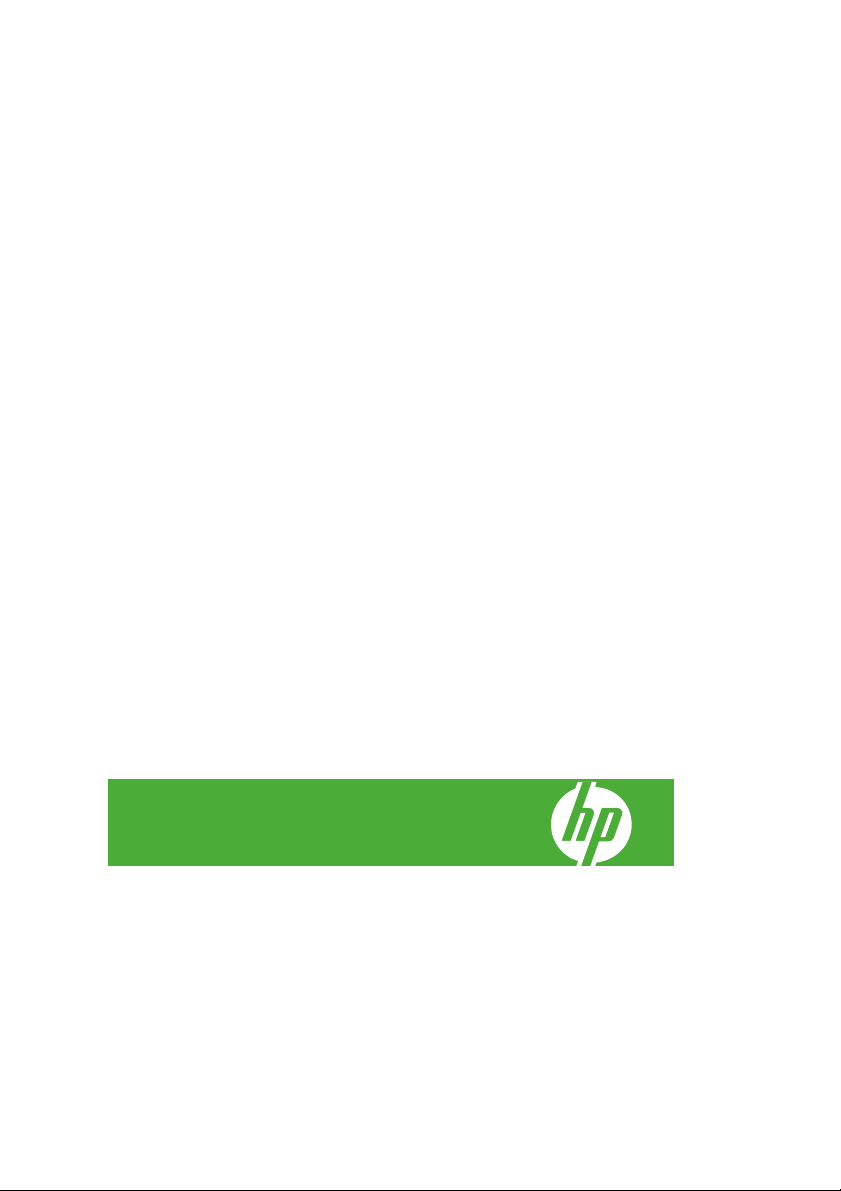
Foto tiskalnik HP Designjet Z3200 series
Kratki uporabniški priročnik
Page 2
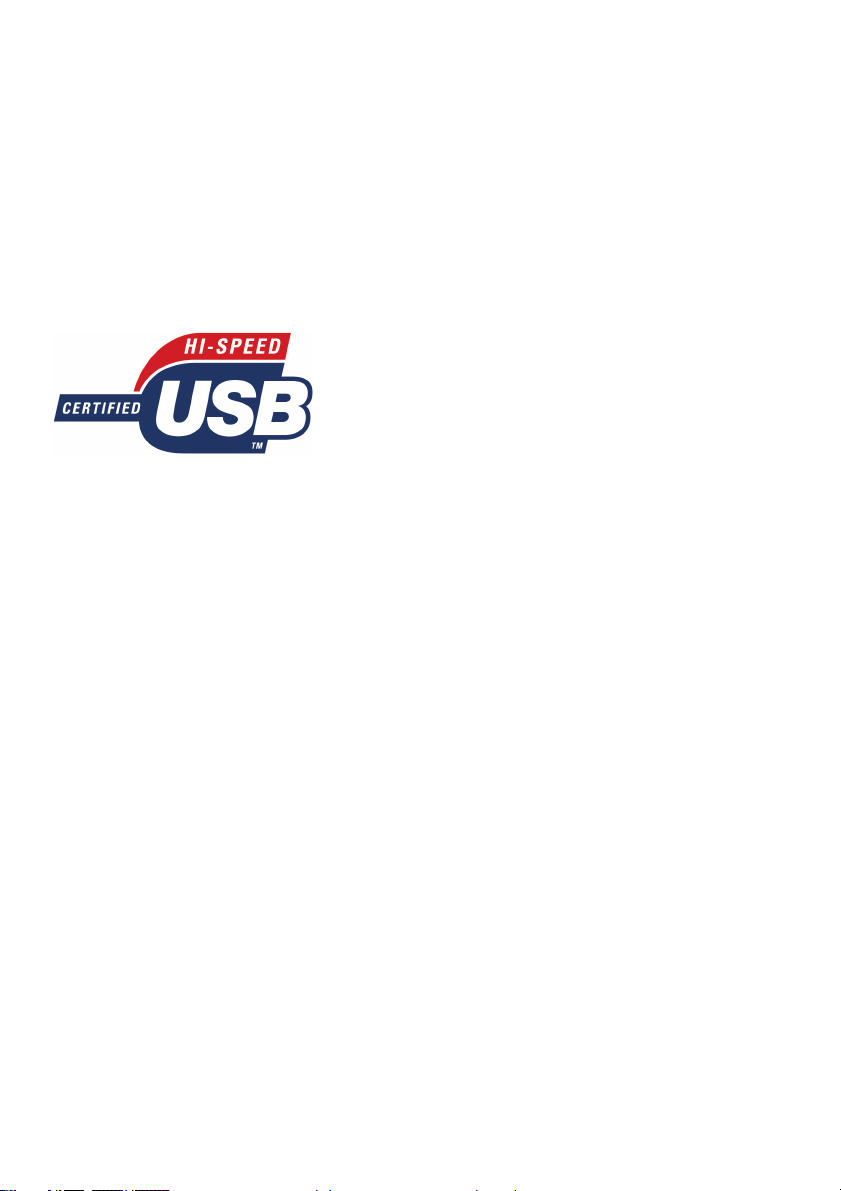
Pravna obvestila
Te informacije se lahko spremenijo brez
predhodnega obvestila.
Edine garancije za HP-jeve izdelke in storitve so
navedene v garancijski izjavi, ki je priložene
izdelkom in storitvam. Ničesar v tem dokumentu
ne gre razumeti kot dodatne garancije. HP ni
odgovoren za tehnične ali uredniške napake ali
pomanjkljivosti v tem dokumentu.
USB 2.0 z možnostjo hitrega prenosa podatkov.
Blagovne znamke
Adobe®, Adobe Photoshop® in Adobe®
PostScript® 3™ so blagovne znamke podjetja
Adobe Systems Incorporated.
Corel® je blagovna znamka ali zaščitena
blagovna znamka družbe Corel Corporation ali
Corel Corporation Limited.
Energy Star® je blagovna znamka agencije
United States Environmental Protection Agency,
zaščitena v ZDA.
Microsoft® in Windows® sta v ZDA zaščiteni
blagovni znamki družbe Microsoft Corporation.
Page 3
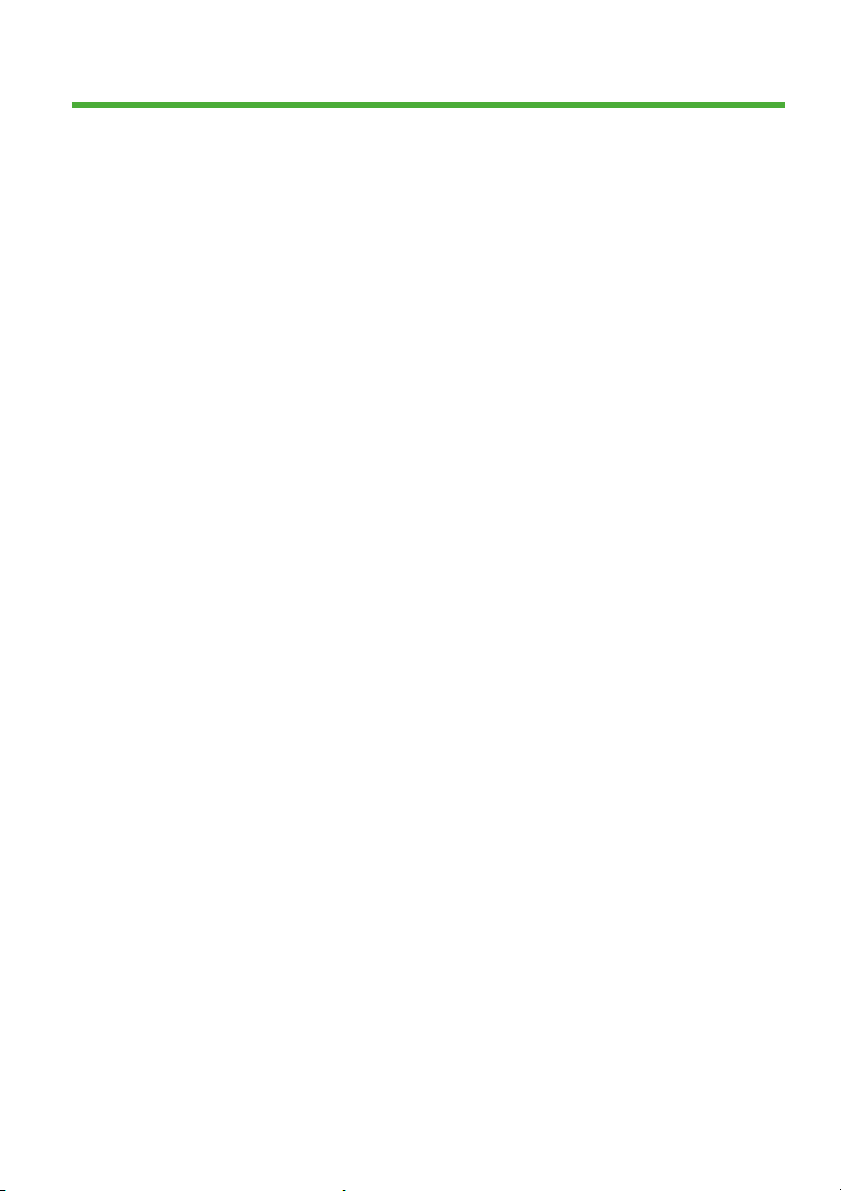
Kazalo
1 Uvod
Varnostni ukrepi .............................................................................................. 1
HP-jev komplet za zagon ................................................................................ 1
Dokumentacija tiskalnika ................................................................................ 1
Nadzorna plošča ............................................................................................. 2
Programska oprema tiskalnika ....................................................................... 3
2 Prilagajanje tiskalnika
Vklop in izklop tiskalnika ................................................................................. 5
Dostop do programske opreme HP Printer Utility ........................................... 6
Dostop do vdelanega spletnega strežnika ...................................................... 6
3 Ravnanje s papirjem
Nalaganje zvitka na vreteno ........................................................................... 8
Nalaganje zvitka v tiskalnik ........................................................................... 10
Odstranjevanje zvitka ................................................................................... 13
Nalaganje posameznih listov ........................................................................ 14
Odstranjevanje posameznih listov ................................................................ 17
4 Tiskanje
Izbira kakovosti tiskanja ................................................................................ 19
Izbiranje velikosti papirja ............................................................................... 20
Izbiranje možnosti robov ............................................................................... 22
Predogled izpisa ........................................................................................... 23
5 Upravljanje barv
Kalibracija barv ............................................................................................. 25
6 Vzdrževanje tiskalnika
Čiščenje zunanjosti tiskalnika ....................................................................... 28
Vzdrževanje tiskalnih kartuš ......................................................................... 28
Posodobitev vdelane programske opreme ................................................... 28
7 Pripomočki
Naročanje potrebščin in pripomočkov ........................................................... 30
8 Odpravljanje težav s papirjem
SLWW iii
Page 4
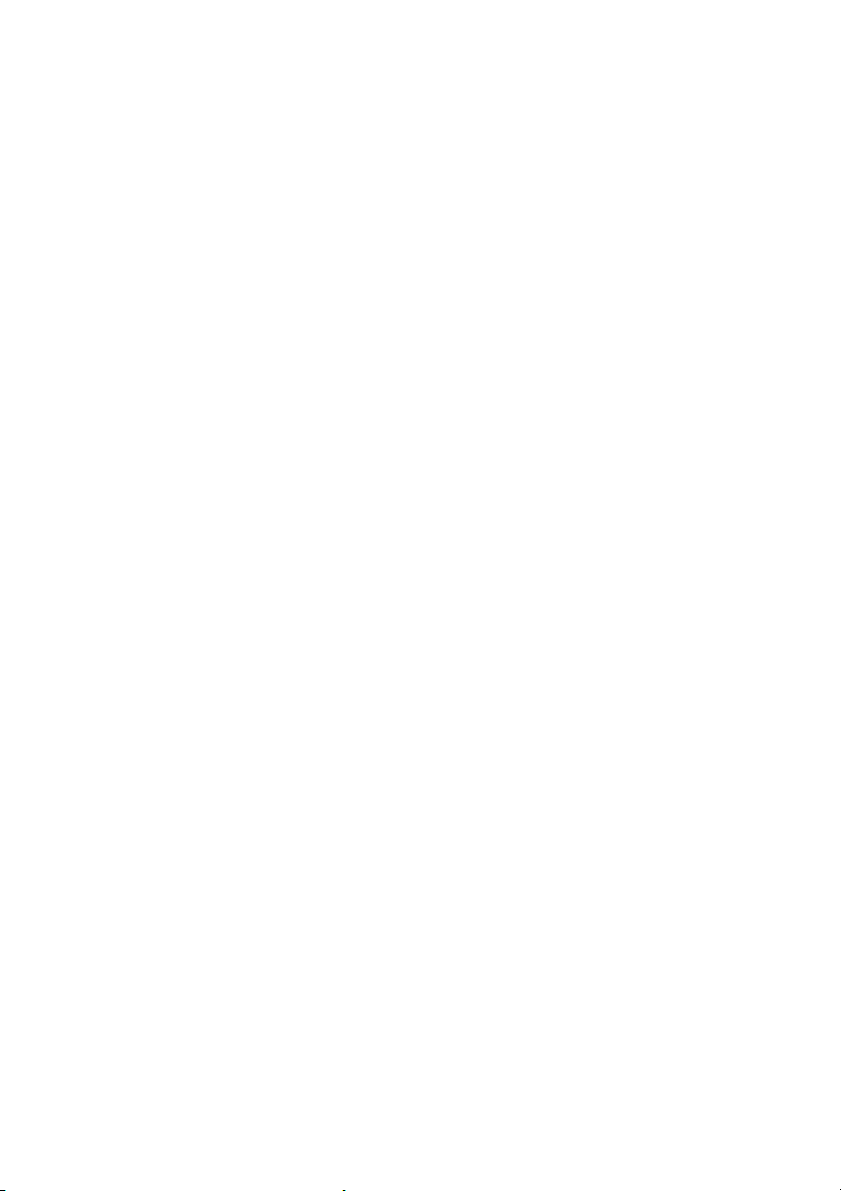
Papir se je zagozdil ....................................................................................... 32
9 Odpravljanje težav s kakovostjo tiskanja
Splošni nasveti .............................................................................................. 35
Vodoravne črte na sliki (pasovi) .................................................................... 35
Nejasna ali zrnata slika ................................................................................. 37
Barve niso natančne ..................................................................................... 38
Slika je obrezana .......................................................................................... 39
10 Sporočila o napakah na nadzorni plošči
11 HP-jeva podpora za uporabnike
Uvod ............................................................................................................. 44
Stik s HP-jevo podporo ................................................................................. 44
12 Pravne informacije
HP-jeva izjava o omejeni garanciji ................................................................ 46
Hewlett-Packardova licenčna pogodba za programsko opremo .................. 49
Odprtokodna programska oprema ................................................................ 50
Upravna obvestila ......................................................................................... 51
iv SLWW
Page 5
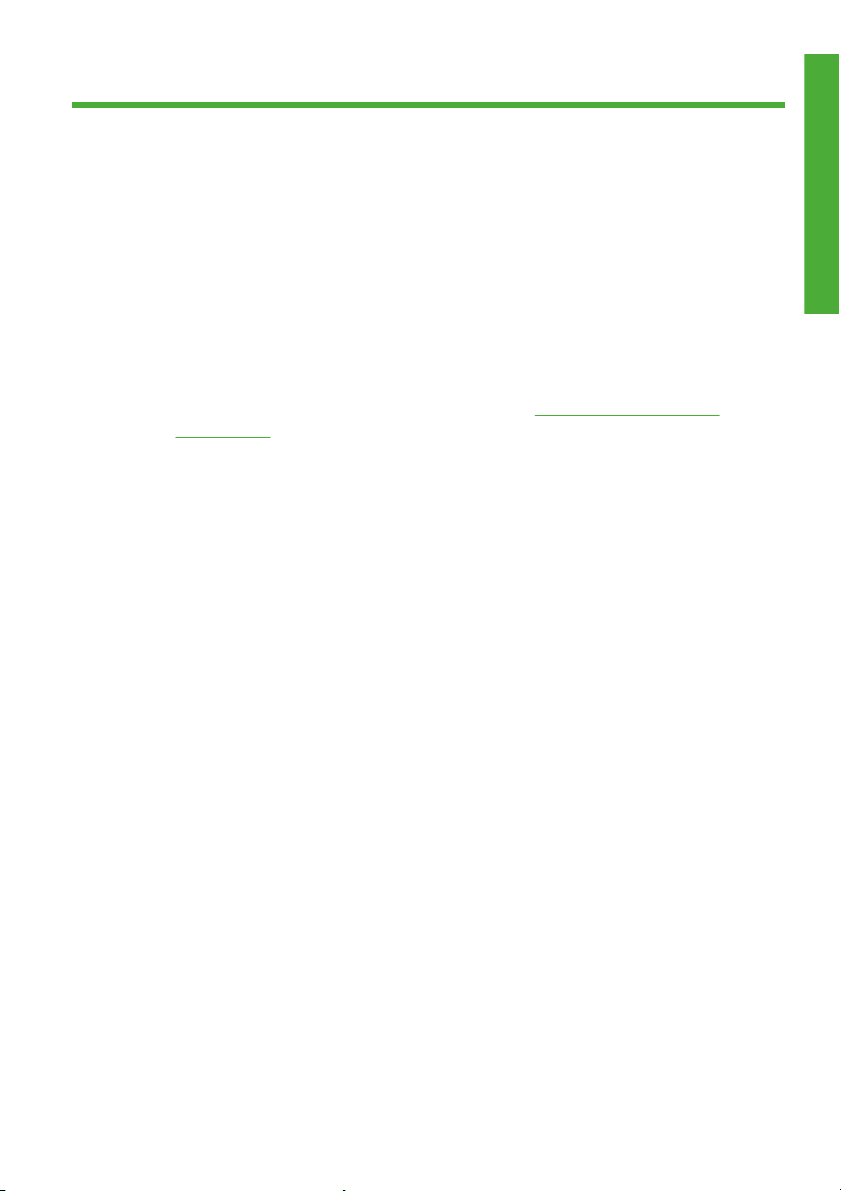
1Uvod
Varnostni ukrepi
Spodnji ukrepi zagotavljajo pravilno uporabo tiskalnika in preprečujejo njegove
poškodbe. Te ukrepe vedno upoštevajte.
Tiskalnik priklopite na električno napetost, ki je navedena na ploščici. V
●
električno vtičnico, v katero je vklopljen tiskalnik, ne priklapljajte drugih naprav.
Tiskalnik mora biti dobro ozemljen. Če ni pravilno ozemljen, lahko pride do
●
električnega šoka, požara in občutljivosti na elektromagnetne motnje.
Tiskalnika ne razstavljajte ali popravljajte sami. Za servis se obrnite na
●
lokalnega ponudnika HP-jevih storitev, glejte
na strani 44.
Uporabite lahko samo električni kabel, ki je priložen tiskalniku. Napajalnega
●
kabla ne poškodujte, režite ali popravljajte. Poškodovan napajalni kabel lahko
povzroči požar ali električni šok. Poškodovan napajalni kabel zamenjajte s
kablom, ki ga je odobril HP.
Pazite, da kovine ali tekočine (razen tistih, ki so v HP-jevih kompletih za
●
čiščenje) ne pridejo v notranjost tiskalnika. Če pridejo v stik s tiskalnikom,
lahko pride do požara, električnega šoka ali drugih resnih nevarnosti.
Izklopite tiskalnik in izvlecite napajalni kabel iz električne vtičnice v naslednjih
●
primerih:
če dajete roke v notranjost tiskalnika;
◦
če iz tiskalnika prihaja dim ali drug nenavaden vonj;
◦
če tiskalnik oddaja nenavadne zvoke, ki jih pri navadnem delovanju ni
◦
moč slišati;
če pride v notranjost tiskalnika del kovine ali tekočina (razen pri čiščenju
◦
in vzdrževanju);
med nevihto;
◦
med izpadom napajanja.
◦
HP-jev komplet za zagon
CD s HP-jevim kompletom za zagon je priložen tiskalniku in vsebuje programsko
opremo tiskalnika.
Dokumentacija tiskalnika
Informacije o uporabi tiskalnika najdete v priročnikih Uporaba tiskalnika in Kratki
uporabniški priročnik. Najbolj obširen vir podatkov je priročnik Uporaba tiskalnika,
Uvod
Stik s HP-jevo podporo
SLWW
Varnostni ukrepi
1
Page 6
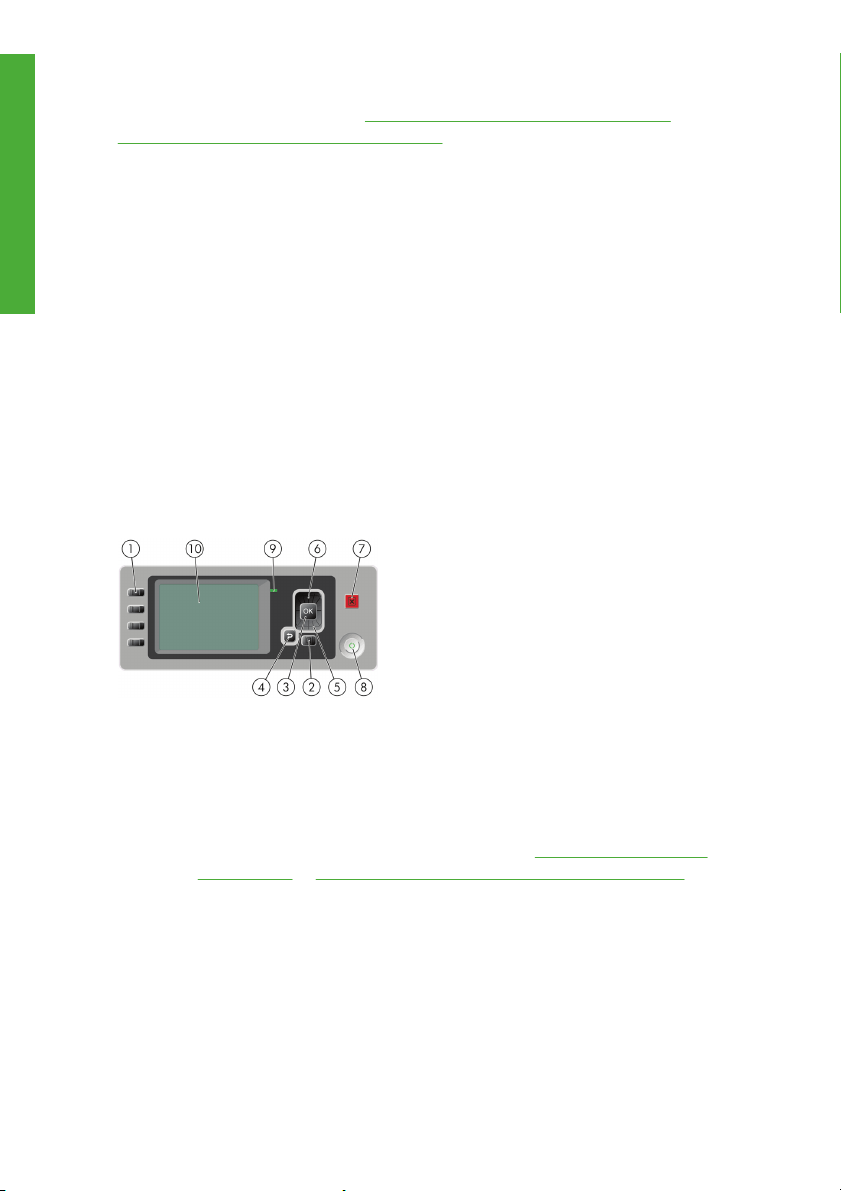
ki ga lahko najdete na naslovu http://www.hp.com/go/z3200/manuals/ in
http://www.hp.com/go/z3200ps/manuals/. Kratki uporabniški priročnik ali priložena
Uvod
navodila za uporabo vašega tiskalnika vsebujejo najkoristnejše informacije.
Nadzorna plošča
Nadzorna plošča je na sredini sprednje strani tiskalnika. Ima naslednje pomembne
funkcije:
●
●
●
●
●
●
je v pomoč pri odpravljanju težav;
uporablja se za izvajanje nekaterih postopkov, kot sta rezanje in
odstranjevanje papirja;
prikazuje koristne animacije, ki vas vodijo po postopkih;
prikazuje najnovejše informacije o stanju tiskalnika – o tiskalnih kartušah,
tiskalnih glavah, papirju, tiskalnih poslih itd.;
prikazuje opozorila in sporočila o napakah, ko je to potrebno, in z zvočnimi
signali opozarja na opozorilo ali sporočilo;
uporablja se lahko za spreminjanje nastavitev tiskalnika in s tem spreminjanje
njegovega delovanja. Nastavitve v gonilnikih tiskalnika imajo prednost pred
nastavitvami na nadzorni plošči, glejte Uporaba tiskalnika.
Na nadzorni plošči so te komponente:
1. Tipke za neposreden dostop:
Prva tipka: Ogled ravni črnila, glejte Uporaba tiskalnika
●
Druga tipka: Ogled naloženega papirja, glejte Uporaba tiskalnika
●
Tretja tipka: Odstranjevanje papirja, glejte
●
na strani 13 in Odstranjevanje posameznih listov na strani 17
Četrta tipka: Pomik strani in rezanje, glejte Uporaba tiskalnika
●
2. Tipka Meni – Z njo se vrnete v glavni meni na zaslonu nadzorne plošče. Če
ste že v glavnem meniju, s to tipko prikažete zaslon s stanjem.
3. Tipka OK – Za potrditev dejanja med postopkom ali uporabo. Za vstop v
podmeni menija. Za izbiranje vrednosti pri dani možnosti.
2 Poglavje 1 Uvod SLWW
Odstranjevanje zvitka
Page 7
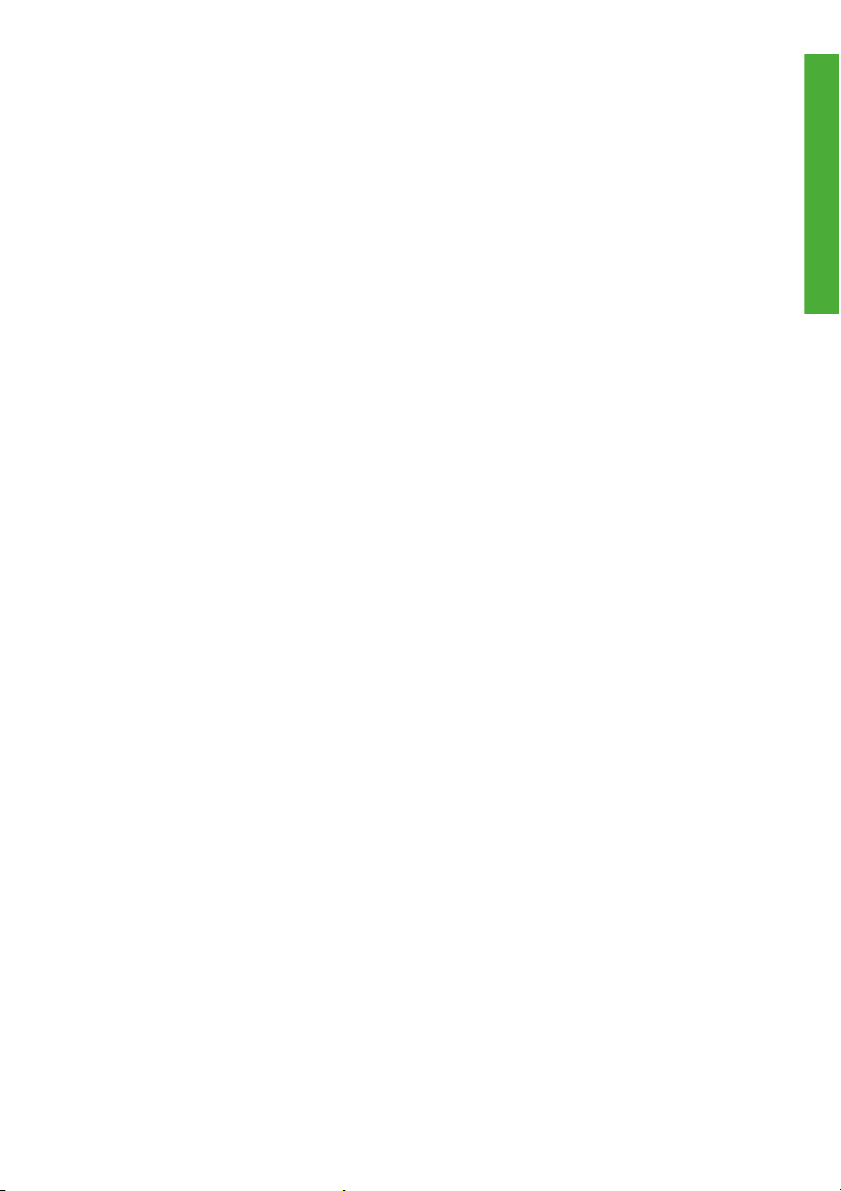
4. Tipka Nazaj – Za vrnitev na prejšnji korak med postopkom ali uporabo. Za
vrnitev na prejšnjo raven, preklic izbire možnosti v meniju ali zavrnitev
ponujene možnosti.
5. Tipka Dol – Za pomikanje navzdol v meniju ali možnosti ali za zmanjšanje
vrednosti, npr. pri konfiguriranju kontrasta zaslona nadzorne plošče ali
naslova IP.
6. Tipka Gor – Za pomikanje navzgor v meniju ali možnosti oz. za povečanje
vrednosti, npr. pri konfiguriranju kontrasta zaslona nadzorne plošče ali
naslova IP.
7. Tipka Prekliči – Za prekinitev postopka ali uporabe.
8. Tipka Vklop/izklop – Za vklop ali izklop tiskalnika, ima pa tudi lučko, ki kaže
stanje tiskalnika. Če lučka na tipki Vklop/izklop ne sveti, je naprava izklopljena.
Če lučka na tipki Vklop/izklop utripa zeleno, se naprava zaganja. Če lučka na
tipki Vklop/izklop sveti zeleno, je naprava vklopljena. Če lučka na tipki Vklop/
izklop sveti rumeno, je naprava v stanju pripravljenosti. Če lučka na tipki Vklop/
izklop utripa rumeno, vas naprava na nekaj opozarja.
9. Lučka LED – Kaže stanje tiskalnika. Če sveti lučka LED zeleno, je naprava
pripravljena. Če utripa zeleno, je naprava zasedena. Če sveti rumeno, je prišlo
do sistemske napake. Če utripa rumeno, vas tiskalnik na nekaj opozarja.
10. Zaslon nadzorne plošče – Prikazuje napake, opozorila in informacije o uporabi
tiskalnika.
Če želite označiti element na zaslonu nadzorne plošče, pritiskajte tipko Gor ali
Dol, dokler element ni označen.
Če želite
izbrati element na zaslonu nadzorne plošče, ga najprej označite, nato pa
pritisnite tipko OK.
Ko priročnik prikazuje niz elementov z zaslona nadzorne plošče tako: Element 1
> Element 2 > Element 3, to pomeni, da morate izbrati Element 1, nato Element
2 in nazadnje Element 3.
Informacije o posebnih načinih uporabe nadzorne plošče so povsod v tem
priročniku.
Programska oprema tiskalnika
S tiskalnikom dobite naslednjo programsko opremo:
Gonilnik tiskalnika za rastrsko tiskanje PCL3
●
Gonilnik tiskalnika PostScript (samo Z3200ps)
●
Uvod
SLWW
Programska oprema tiskalnika
3
Page 8
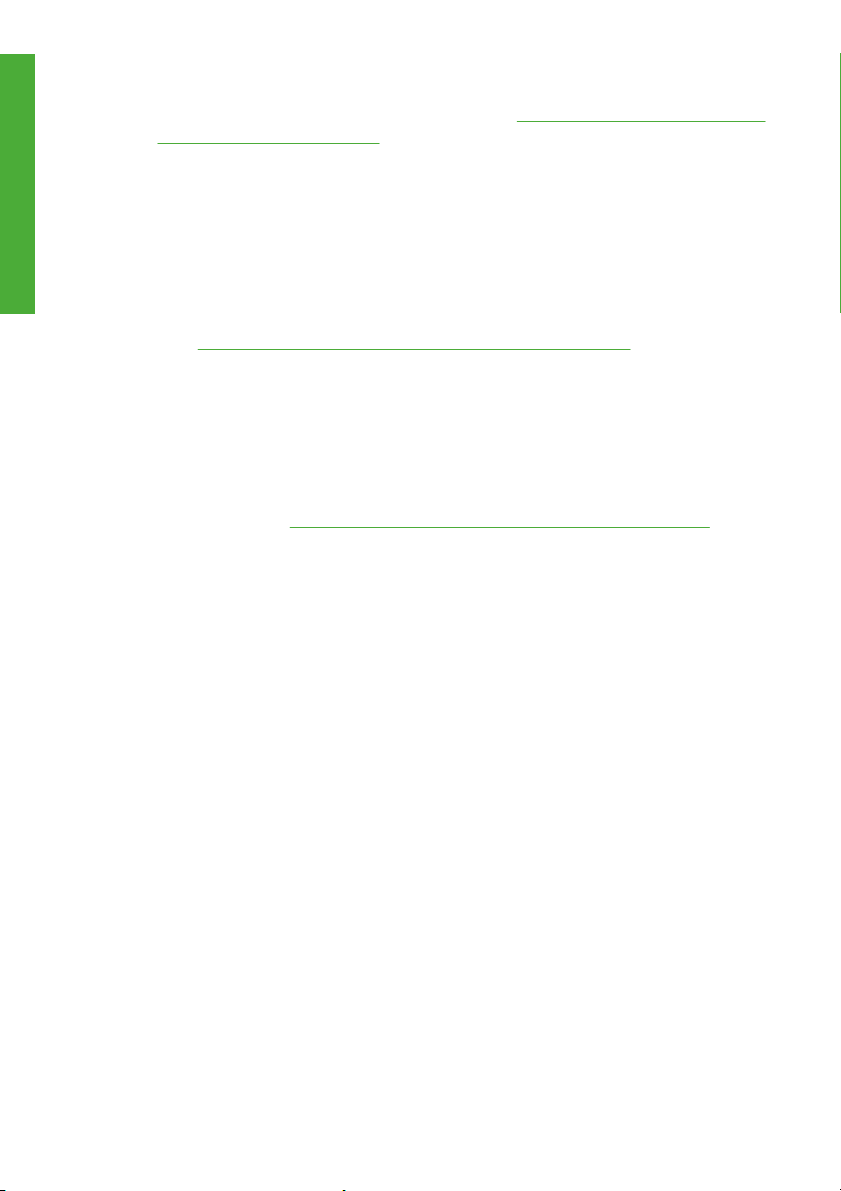
Programska oprema HP Printer Utility (glejte
●
Dostop do programske opreme
HP Printer Utility na strani 6) omogoča:
Uvod
upravljanje tiskalnika, vključno z barvami, s programsko opremo HP
◦
Color Center;
upravljanje čakalne vrste poslov (samo Z3200ps), glejte Uporaba
◦
tiskalnika;
ogled stanja tiskalnih kartuš, tiskalnih glav in papirja;
◦
ogled informacij za vodenje računov, glejte Uporaba tiskalnika;
◦
posodabljanje vdelane programske opreme tiskalnika, glejte
◦
Posodobitev vdelane programske opreme na strani 28;
dostop do HP Knowledge Center;
◦
spreminjanje različnih nastavitev tiskalnika (na kartici Settings
◦
(Nastavitve));
opravljanje kalibracij in odpravljanje težav.
◦
Vdelan spletni strežnik, ki deluje v tiskalniku in omogoča, da uporabljate spletni
●
brskalnik v katerem koli računalniku za preverjanje ravni črnila in stanja
tiskalnika, glejte
Napredna rešitev za profile, ki je priložena na ločenem DVD-ju; namestite jo
●
Dostop do vdelanega spletnega strežnika na strani 6
za ostalo HP-jevo programsko opremo (gonilniki in HP Printer Utility)
4 Poglavje 1 Uvod SLWW
Page 9
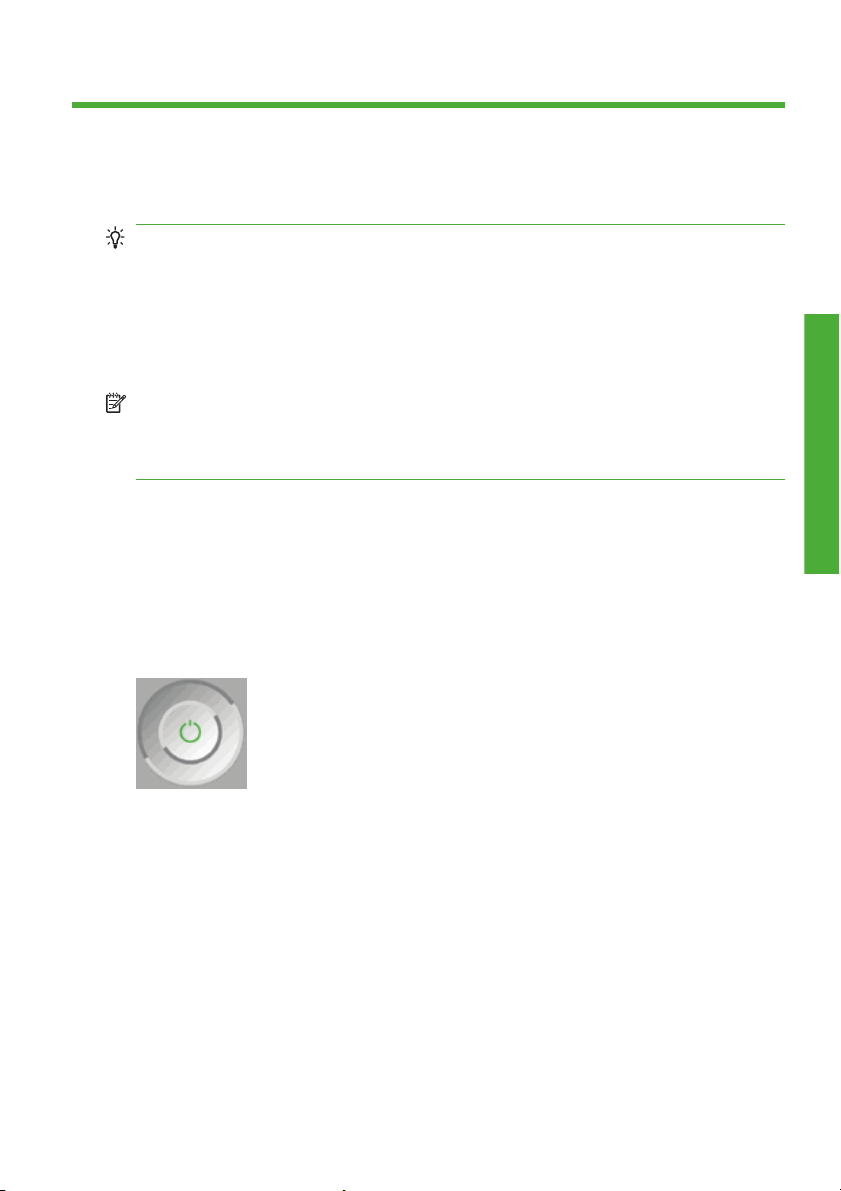
2 Prilagajanje tiskalnika
Vklop in izklop tiskalnika
NASVET: Tiskalnik je lahko vklopljen, ne da bi pri tem porabljal energijo. Če ga
pustite vklopljenega, s tem izboljšate odzivni čas in vsesplošno zanesljivost
sistema. Če tiskalnika nekaj časa ne uporabljate (privzeta nastavitev časa je
določena s programom Energy Star), preide v način mirovanja in tako varčuje z
energijo. Če zaslon nadzorne plošče tiskalnika na kakršen koli način uporabite, se
tiskalnik vrne v način delovanja in je takoj pripravljen za tiskanje. Če želite
spremeniti čas načina mirovanja, glejte Uporaba tiskalnika.
OPOMBA: V načinu mirovanja tiskalnik občasno opravi vzdrževanje tiskalnih
glav. S tem se izognete dolgi pripravi tiskalnika, ko je ta dalj časa nedejaven. Da
ne bi po nepotrebnem zapravljali črnila in časa, vam priporočamo, da pustite
tiskalnik vklopljen ali v načinu mirovanja.
Tiskalnik ima tri ravni porabe energije.
Priključen: napajalni kabel je priključen v zadnjo stran tiskalnika.
●
Pod električno napetostjo: stikalo na zadnji strani tiskalnika je v položaju za
●
vklop.
Vklopljen: na tipki Vklop/izklop na nadzorni plošči sveti zelena lučka.
●
Če želite tiskalnik vklopiti, izklopiti ali ponastaviti, je običajno in priporočljivo, da
pritisnete tipko Vklop/izklop na nadzorni plošči.
Če pa tiskalnika ne nameravate uporabljati nekaj časa ali če tipka Vklop/izklop ne
deluje, priporočamo, da ga izklopite s tipko Vklop/izklop in izklopite tudi stikalo za
napajanje na zadnji strani.
Osebne nastavitve
SLWW
Vklop in izklop tiskalnika
5
Page 10
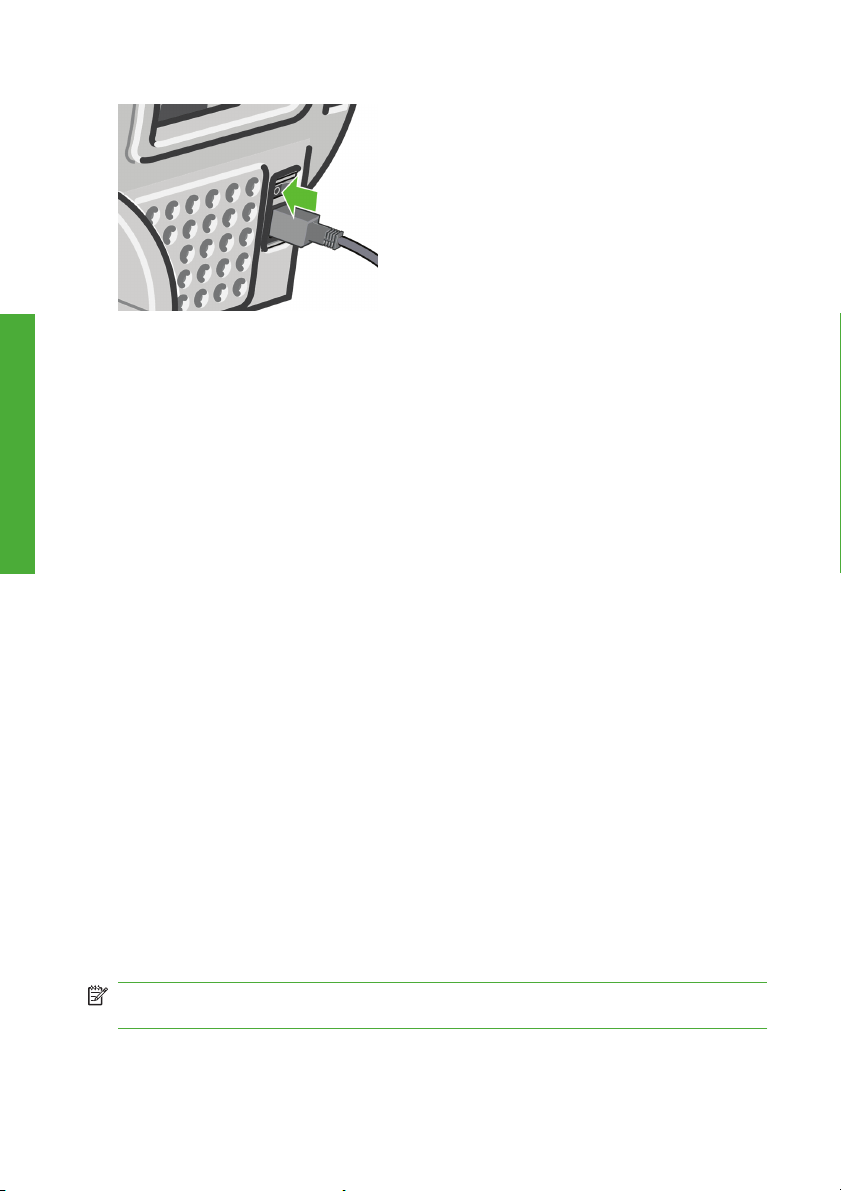
Osebne nastavitve
Če ga želite znova vklopiti, uporabite stikalo za napajanje na zadnji strani.
Ko tiskalnik znova vklopite, traja približno 3 minute, da se inicializira in preveri ter
pripravi tiskalne glave. Priprava tiskalnih glav traja približno eno minuto in petnajst
sekund. Če pa je bil tiskalnik izklopljen šest tednov ali več, priprava tiskalnih glav
traja približno eno uro.
Dostop do programske opreme HP Printer Utility
Programska oprema HP Printer Utility omogoča upravljanje tiskalnika iz računalnika
s povezavo USB ali TCP/IP.
V operacijskem sistemu Windows zaženite programsko opremo HP Printer
●
Utility z bližnjico na namizju ali kliknite Start > All Programs (Vsi programi)
> Hewlett-Packard > HP Printer Utility > HP Printer Utility. S tem zaženete
programsko opremo HP Printer Utility, ki v oknu Printers and Faxes (Tiskalniki
in faksi) prikaže nameščene tiskalnike.
V operacijskem sistemu Mac OS zaženite HP Printer Utility v glavni vrstici
●
sistema ali tako, da izberete STARTUP_DISK > Library (Knjižnica) >
Printers (Tiskalniki) > hp > Utilities (Pripomočki) > HP Printer Utility. V
programski opremi HP Printer Utility tako zaženete HP Printer Selector (Izbira
tiskalnika HP), kjer se prikažejo tiskalniki, ki so nameščeni v pripomočku za
nastavitev tiskalnika Printer Setup Utility (Mac OS X 10.4) ali Print & Fax
(Tiskalniki in faksi) (Mac OS X 10.5 ali novejše različice).
Izberite tiskalnik in kliknite Select (Izberi). S tem zaženete HP Printer Utility.
Če ste sledili tem navodilom in niste uspeli priti do programske opreme HP Printer
Utility, glejte Uporaba tiskalnika.
Dostop do vdelanega spletnega strežnika
Vdelan spletni strežnik omogoča upravljanje tiskalnika na daljavo z uporabo
navadnega spletnega brskalnika v katerem koli računalniku.
OPOMBA: Če želite uporabljati vdelan spletni strežnik, mora biti tiskalnik
povezan s povezavo TCP/IP.
6 Poglavje 2 Prilagajanje tiskalnika SLWW
Page 11
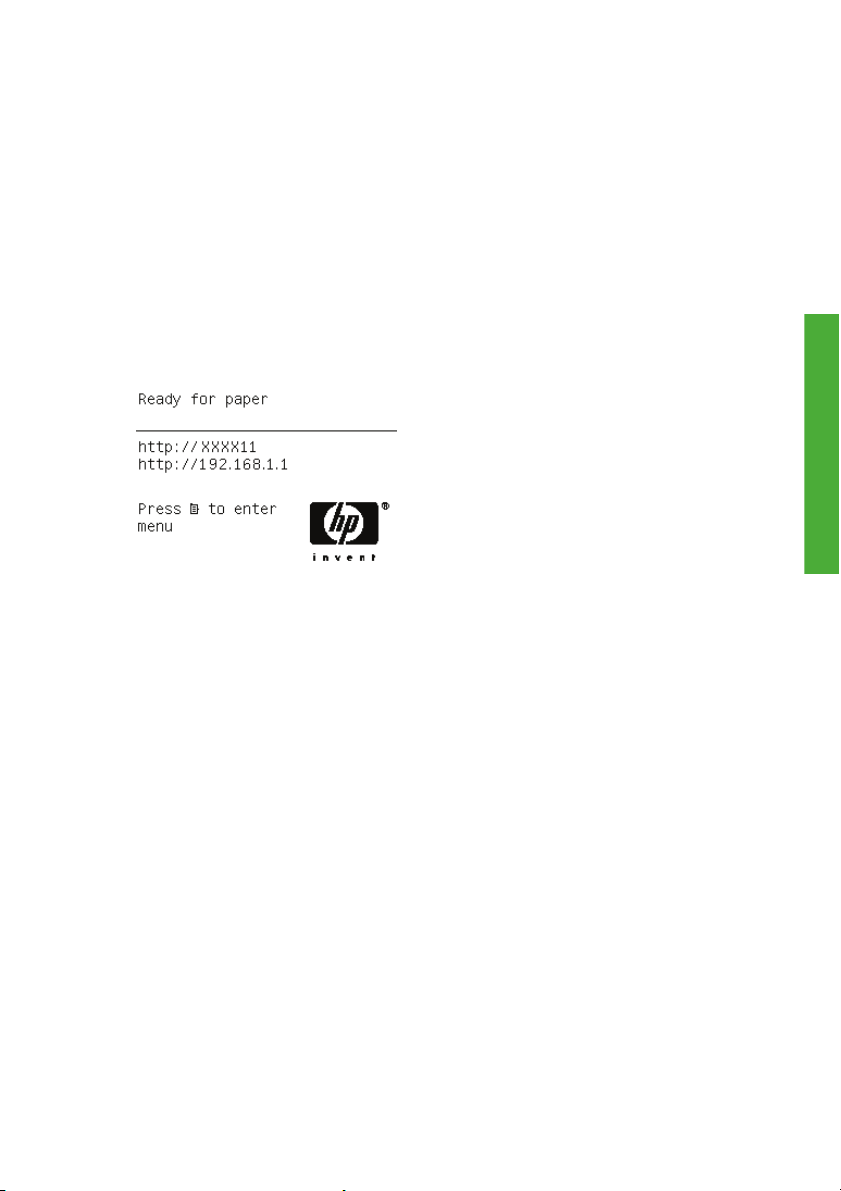
Z vdelanim spletnim strežnikom so združljivi naslednji brskalniki:
Internet Explorer 6 ali novejša različica tega brskalnika za operacijski sistem
●
Windows;
Netscape Navigator 6.01 ali novejša različica tega brskalnika;
●
Mozilla 1.5 ali novejša različica tega brskalnika;
●
Mozilla Firefox 1.0 ali novejša različica tega brskalnika;
●
Safari 2 ali novejša različica tega brskalnika za operacijski sistem Mac OS.
●
Za dostop do vdelanega spletnega strežnika v katerem koli računalniku odprite
spletni brskalnik in vpišite naslov svojega tiskalnika. Naslov vašega tiskalnika
(začne se s http:) najdete na zaslonu nadzorne plošče, tako da pogledate zaslon
s stanjem.
Če ste sledili tem navodilom in niste uspeli priti do vdelanega spletnega strežnika,
glejte Uporaba tiskalnika.
Osebne nastavitve
SLWW
Dostop do vdelanega spletnega strežnika
7
Page 12
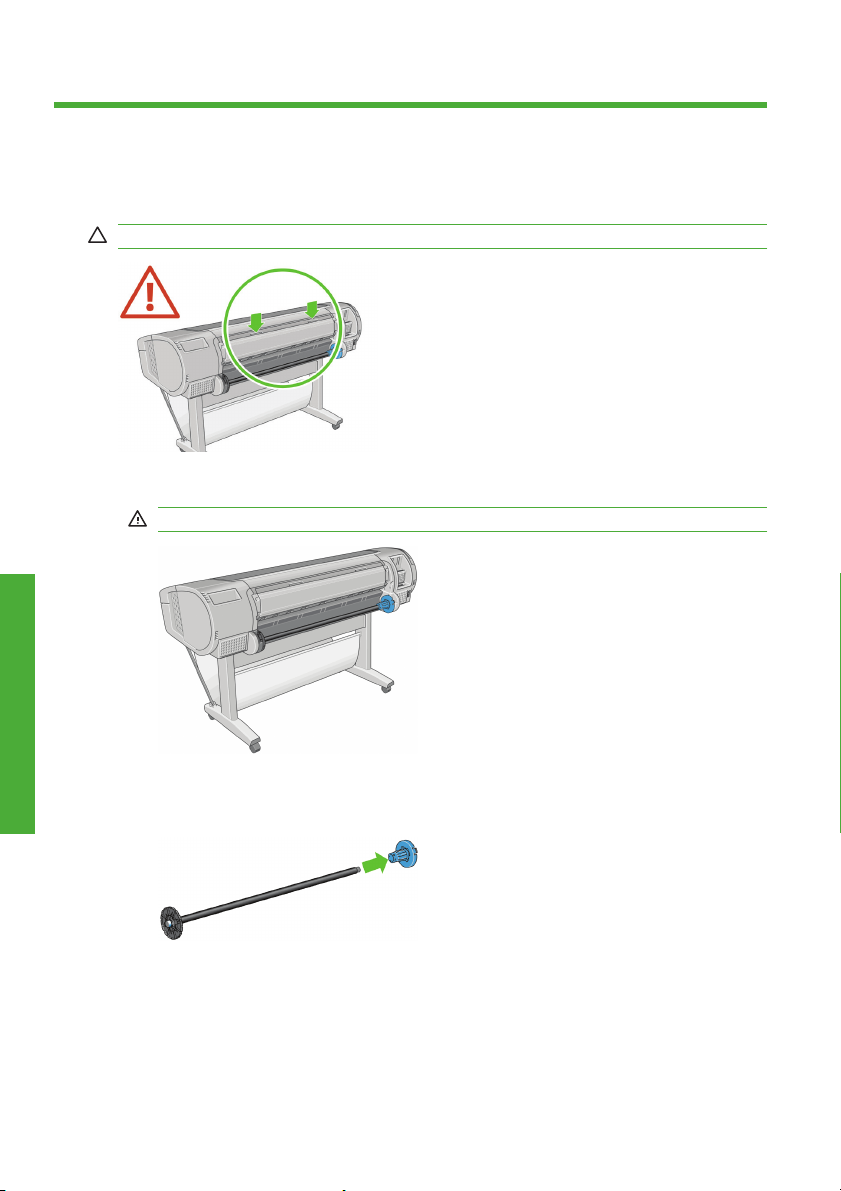
3 Ravnanje s papirjem
Nalaganje zvitka na vreteno
POZOR: Preverite, ali je pladenj za liste zaprt.
1. S tiskalnika snemite desno stran vretena, nato pa levo.
OPOZORILO! Med odstranjevanjem ne vtikajte prstov v nosilca vretena.
Ravnanje s papirjem
2. Vreteno ima na obeh koncih držali, ki zvitek držita v pravilnem položaju. Modro
držalo lahko odstranite, da namestite nov zvitek; držalo drsi po vretenu, da
drži zvitke različne širine. Z vretena odstranite modro držalo papirja.
8 Poglavje 3 Ravnanje s papirjem SLWW
Page 13
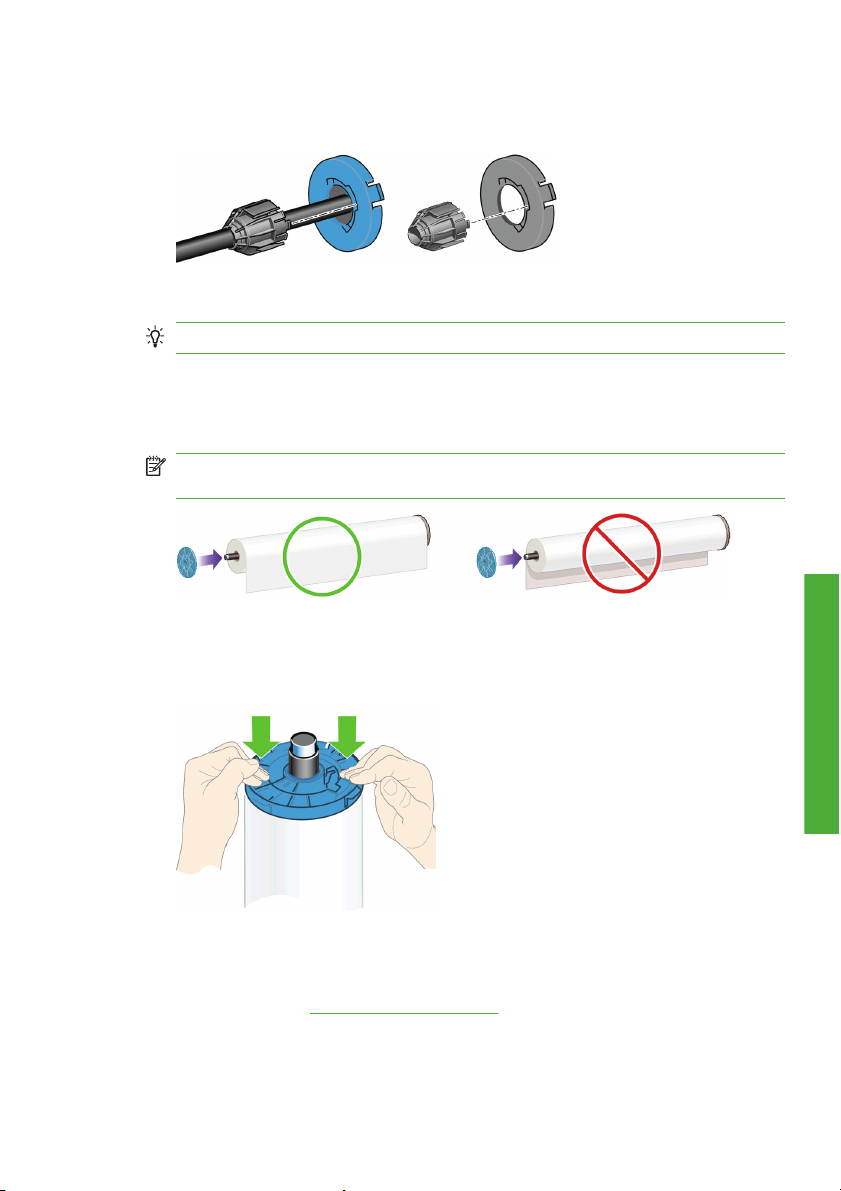
3. Če ima zvitek tripalčno kartonsko jedro, morata biti nameščeni držali jedra, ki
sta priloženi tiskalniku.
4. Če je zvitek dolg, odložite vreteno vodoravno na mizo in naložite zvitek na
mizi.
NASVET: Če je zvitek velik, ga bosta morda morali naložiti dve osebi.
5. Nataknite nov zvitek na vreteno. Papir mora biti usmerjen tako, kot je
prikazano na sliki. Če ni, odstranite zvitek, ga obrnite za 180 stopinj in ga znova
nataknite na vreteno. Na vretenu so oznake, ki označujejo pravilno
usmerjenost.
OPOMBA: Z zadnje strani tiskalnika nataknite modri nastavek na desno
stran vretena.
Oba konca zvitka morata biti čim bližje držaloma vretena.
6. Postavite modro držalo papirja na odprti konec vretena in ga potisnite proti
koncu zvitka.
SLWW
7. Modro držalo papirja pritisnite do konca; oba konca morata biti ob nastavkih.
Če redno uporabljate različne vrste papirja, lahko zvitke menjate hitreje, če zvitke
z različnimi vrstami papirja prej naložite na različna vretena. Dodatna vretena lahko
kupite posebej, glejte
Pripomočki na strani 30.
Nalaganje zvitka na vreteno
Ravnanje s papirjem
9
Page 14
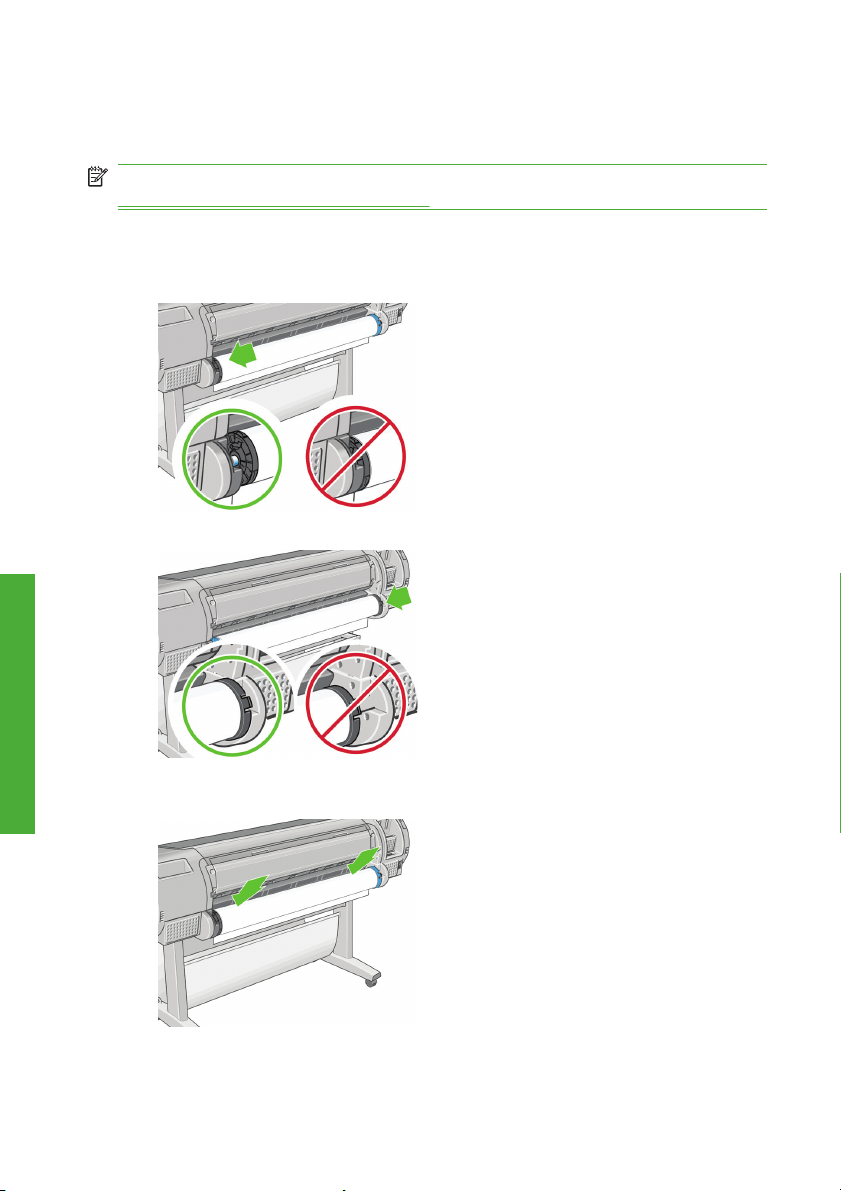
Nalaganje zvitka v tiskalnik
Zvitek lahko naložite na dva načina. Priporočamo preprostejši način nalaganja.
OPOMBA: Preden začnete te postopke, naložite zvitek na vreteno. Glejte
Nalaganje zvitka na vreteno na strani 8.
Preprostejši način nalaganja
1. Ko stojite za tiskalnikom, položite črni konec vretena na levo držalo zvitka.
Konca ne potiskajte popolnoma v držalo zvitka.
2. Modri konec vretena položite na desno držalo zvitka.
Ravnanje s papirjem
3. Z obema rokama hkrati potisnite vreteno v obe držali zvitka. Vreteno se
zaskoči.
10 Poglavje 3 Ravnanje s papirjem SLWW
Page 15
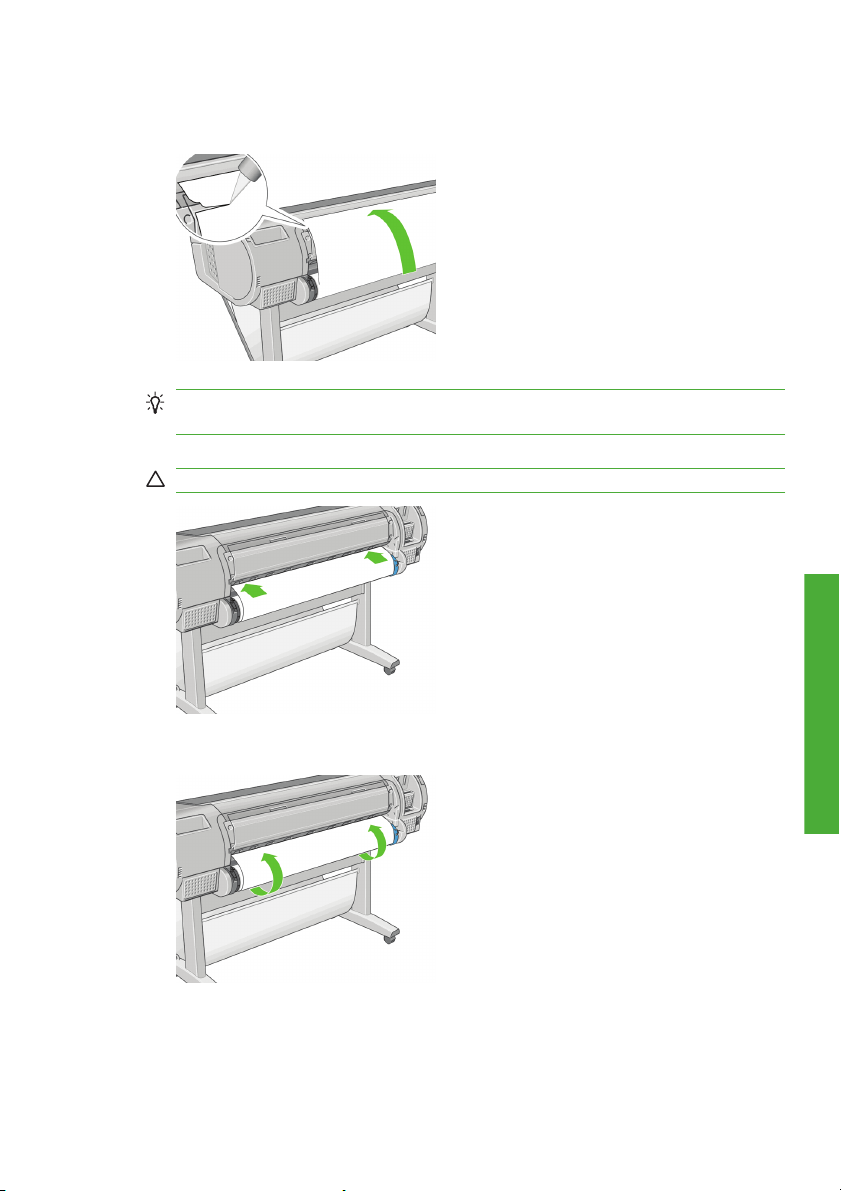
4. Če je rob zvitka strgan (včasih zaradi traku, ki drži konec zvitka) ali neraven,
povlecite papir malo dlje od strganega dela in ga z rezalnikom odrežite.
NASVET: Papir odrežite čim bolj ravno, ker se neraven papir ne podaja
pravilno.
5. Rob papirja potisnite v podajalnik.
POZOR: Ne potiskajte prstov v pot papirja tiskalnika.
SLWW
6. Vreteno zavrtite v podajalnik, dokler ne začutite upora. Tiskalnik zazna papir
in ga samodejno poda v tiskalnik.
Nalaganje zvitka v tiskalnik
Ravnanje s papirjem
11
Page 16
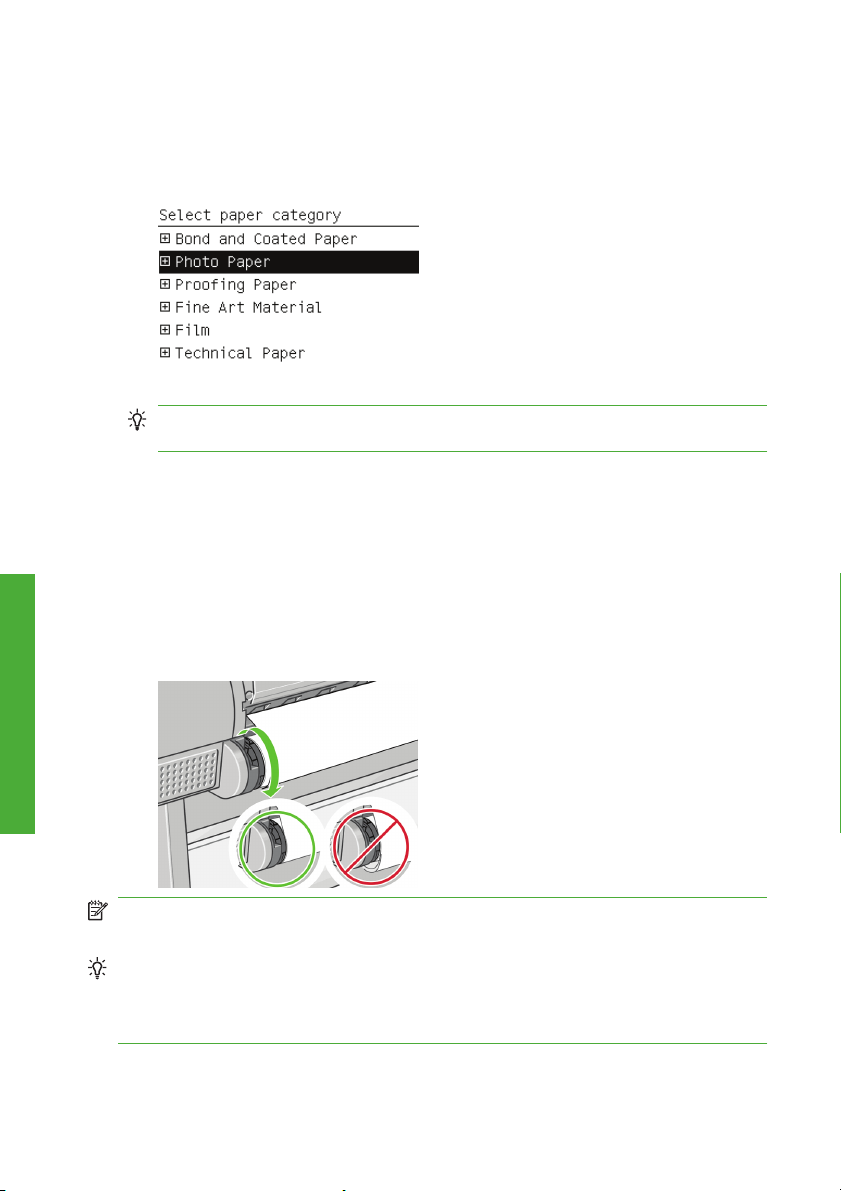
Ravnanje s papirjem
7. Ko je papir v tiskalniku, se na zaslonu nadzorne plošče izpiše vprašanje, ali
nalagate zvitek ali list papirja. S tipkama Gor in Dol izberite Roll (Zvitek) in
pritisnite OK.
8. Izberite kategorijo in vrsto papirja.
NASVET: Če nalagate vrsto papirja, katere imena ni na seznamu papirja,
glejte poglavje Uporaba tiskalnika.
9. Tiskalnik preveri poravnavo in izmeri širino. Ob uporabi sijajnega ali
satenastega papirja sprednji rob prireže, da s tem zagotovi brezhibno
kakovost; drugih vrst papirja ne reže.
10. Poglejte na nadzorno ploščo, morda so prikazana kakšna navodila.
11. Ko je zvitek poravnan, se na nadzorni plošči prikaže sporočilo Ready
(Pripravljen) in tiskalnik je pripravljen za tiskanje. Če zvitek ni poravnan,
sledite navodilom na zaslonu nadzorne plošče.
12. Če je papir na zvitku preveč odvit, konec vretena nekoliko obrnite nazaj, da
bo papir zategnjen.
OPOMBA: Če imate nepričakovane težave v kateri koli fazi postopka nalaganja
papirja, glejte Uporaba tiskalnika.
NASVET: Ko izpisi padejo v koš, se lahko strgajo ali umažejo s črnilom drugih
izpisov. Če se hočete temu izogniti, primite izpise, ko jih tiskalnik odreže z zvitka,
in jih ne nalagajte v koš. Lahko pa samodejni rezalnik tudi izklopite, glejte Uporaba
tiskalnika, in sprostite izpis s tipko Pomik strani in rezanje.
12 Poglavje 3 Ravnanje s papirjem SLWW
Page 17
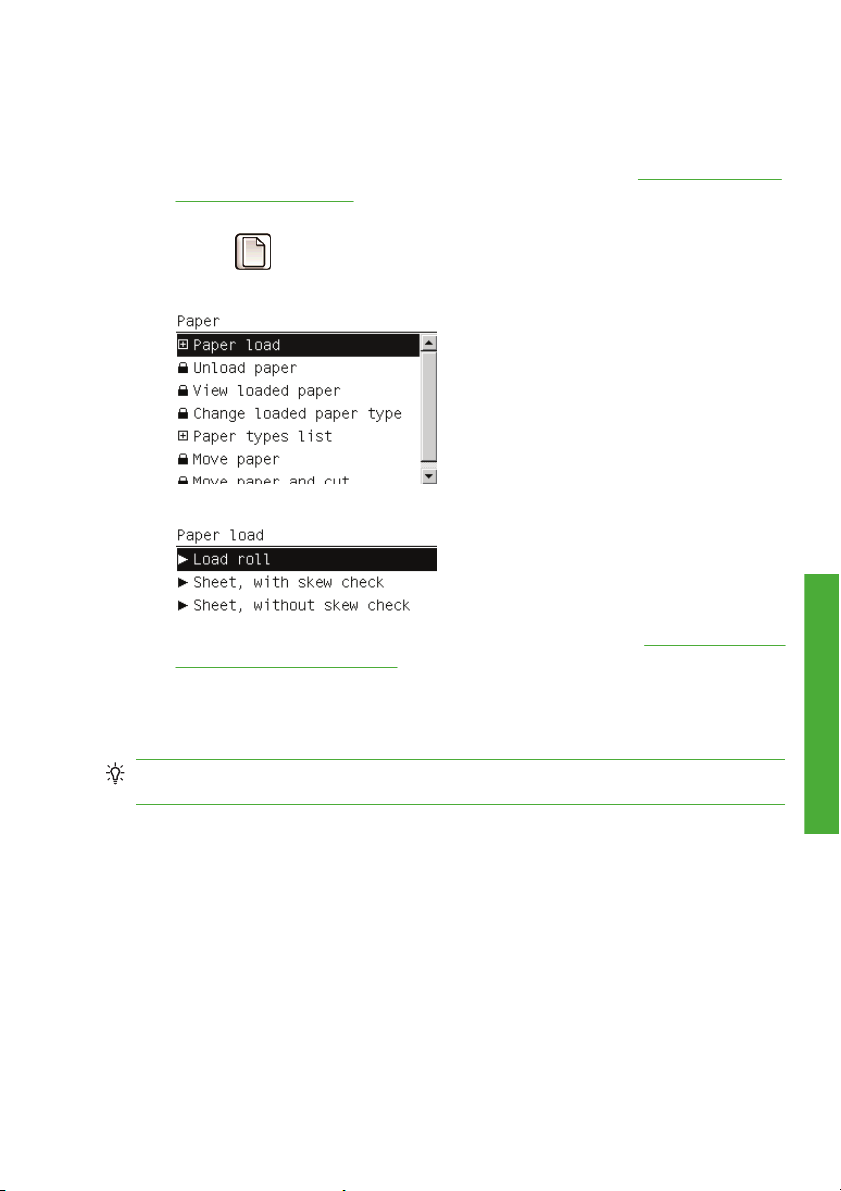
Postopek menija Paper (Papir)
Papir lahko naložite tudi s pomočjo menija Paper (Papir).
1. Sledite navodilom od prvega do petega koraka v poglavju
nalaganja na strani 10.
2. Pritisnite tipko Meni, da se vrnete v glavni meni, in izberite ikono menija Paper
Preprostejši način
(Papir)
3. Izberite Paper load (Nalaganje papirja).
4. Izberite Load roll (Naloži zvitek).
5. Nadaljujte z devetim korakom preprostega nalaganja (glejte Izberite kategorijo
in vrsto papirja. na strani 12).
.
Odstranjevanje zvitka
Pred odstranjevanjem zvitka preverite, ali je na njem še papir in ali je ta še pritrjen
na zvitek, ter sledite ustreznemu postopku spodaj.
NASVET: Med tiskanjem se papirja ne dotikajte, ker lahko to vpliva na kakovost
tiskanja.
Postopek s tipko Odstranjevanje papirja, če je papir še na zvitku
Če je na zvitku papir, sledite temu postopku.
1. Pritisnite tipko Odstranjevanje papirja na nadzorni plošči.
2. Ko je na zaslonu nadzorne plošče sporočilo, dvignite modri vzvod na levi
strani.
3. Ko je na zaslonu nadzorne plošče ustrezno sporočilo, nekoliko previjte papir
s konca vretena, da ga odstranite iz tiskalnika.
4. Ko je na zaslonu nadzorne plošče sporočilo, spustite modri vzvod.
Ravnanje s papirjem
SLWW
Odstranjevanje zvitka
13
Page 18
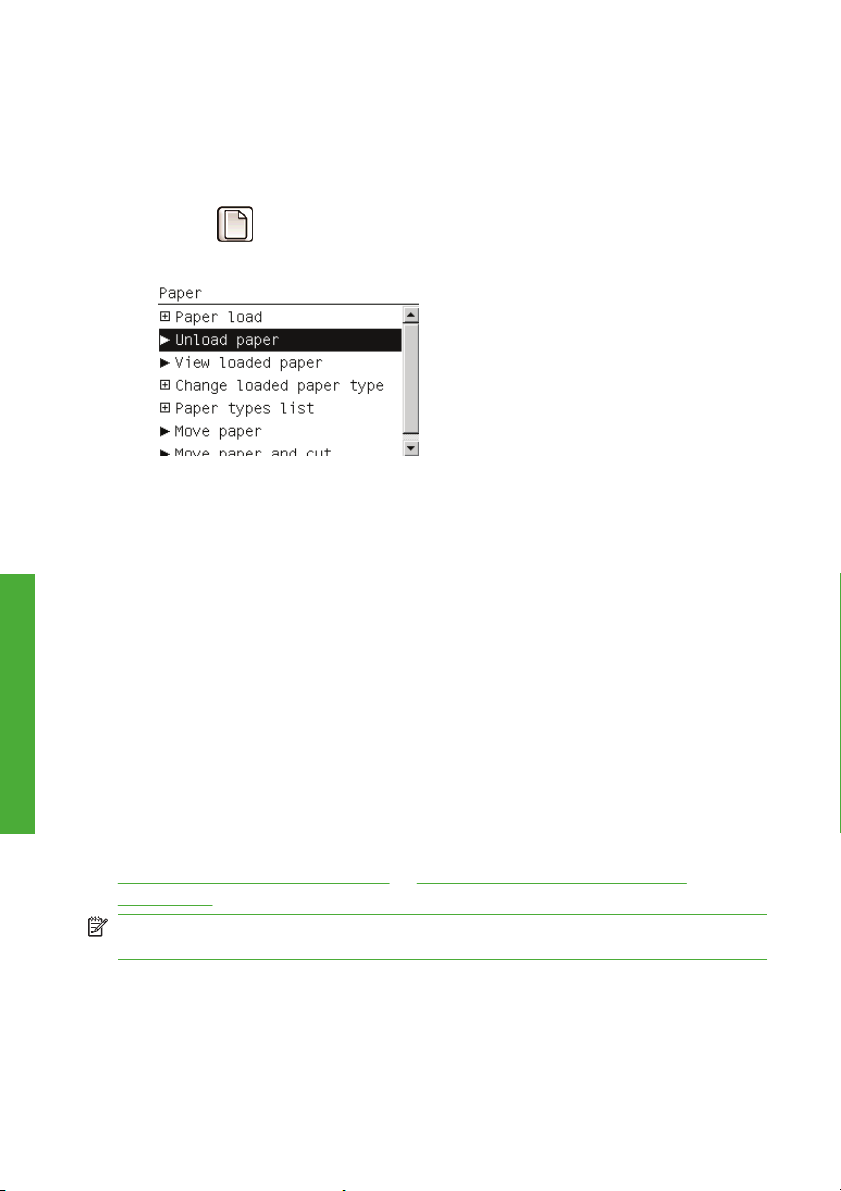
Postopek v meniju Paper (Papir), če je papir še na zvitku
Če je na zvitku papir, lahko postopek začnete tudi iz menija Paper (Papir) v glavnem
meniju nadzorne plošče.
1. Pritisnite tipko Meni, da se vrnete v glavni meni, in izberite ikono menija Paper
(Papir)
2. Izberite Unload paper (Odstranjevanje papirja).
3. Nadaljujte pri drugem koraku postopka s tipko Odstranjevanje papirja.
.
Postopek, ko na zvitku zmanjka papirja
Če konec papirja ni več pritrjen na zvitek, uporabite naslednji postopek.
1. Če ste že začeli postopek odstranjevanja, pritisnite tipko Prekliči na nadzorni
plošči, tako prekinete ta postopek.
Ravnanje s papirjem
2. Dvignite moder vzvod na levi strani. Če se na nadzorni plošči prikaže opozorilo
v zvezi z vzvodom, ga ne upoštevajte.
3. Papir povlecite iz tiskalnika. Povlečete lahko tam, kjer pridete do papirja;
priporočeno je, da z zadnje strani tiskalnika.
4. Spustite modri vzvod.
5. Če se na nadzorni plošči prikaže opozorilo, pritisnite tipko OK, da ga
odstranite.
Nalaganje posameznih listov
List lahko naložite na dva načina. Priporočamo preprostejši način nalaganja.
Preden naložite list papirja, iz tiskalnika odstranite naložen zvitek ali list. Glejte
Odstranjevanje zvitka na strani 13 ali Odstranjevanje posameznih listov
na strani 17.
OPOMBA: Če je papir debelejši od 0,5 mm, mora biti za tiskalnikom toliko
prostora, kolikor je dolg papir.
14 Poglavje 3 Ravnanje s papirjem SLWW
Page 19

Preprostejši način nalaganja
1. Stopite pred tiskalnik in odprite pladenj za liste.
NASVET: Če težko odprete pladenj, ga poskusite odpreti z zadnje strani
tiskalnika.
2. List vstavite v podajalnik. List naj bo poravnan z vodilno črto, vstavite pa ga
do konca. Pri debelejših listih je potrebno nekaj več moči. Tiskalnik zazna list
v treh sekundah. Na zaslonu nadzorne plošče se začne odštevanje.
POZOR: Ne potiskajte prstov v pot papirja tiskalnika.
3. Po koncu odštevanja se papir poda v tiskalnik. List potisnite v tiskalnik; to je
še posebej pomembno pri debelejšem papirju.
4. Na zaslonu nadzorne plošče se izpiše vprašanje, ali nalagate zvitek, list
papirja s preverjanjem zamika ali list papirja brez preverjanja zamika.
Izberite Sheet, with skew check (List papirja s preverjanjem zamika) ali
Sheet, without skew check (List papirja brez preverjanja zamika) s
smernimi tipkami Gor in Dol.
OPOMBA: Priporočena možnost je Sheet, with skew check (List papirja
s preverjanjem zamika).
SLWW
OPOMBA: Če naložite list papirja brez preverjanja zamika, predogled
tiskanja morda ne bo deloval pravilno. Glejte
Predogled izpisa na strani 23.
Nalaganje posameznih listov
Ravnanje s papirjem
15
Page 20

Ravnanje s papirjem
5. Izberite kategorijo in vrsto papirja.
NASVET: Če nalagate vrsto papirja, katere imena ni na seznamu papirja,
glejte poglavje Uporaba tiskalnika.
6. Če ste v meniju Paper Load (Nalaganje papirja) izbrali možnost Sheet
(List), tiskalnik preveri poravnavo in izmeri list.
OPOMBA: Odvisno od dolžine lista lahko pride izpis iz tiskalnika s sprednje
strani.
Če ste izbrali možnost Sheet, without skew check (List papirja brez
preverjanja zamika), boste morali list poravnati ročno.
7. Če je bil papir uspešno naložen, je na nadzorni plošči prikazano sporočilo
Ready (Pripravljen) in tiskalnik je pripravljen za tiskanje. Če papir ni
poravnan, sledite navodilom na zaslonu nadzorne plošče.
OPOMBA: Ko je pravilno naložen, je list na zadnji strani tiskalnika.
OPOMBA: Če imate nepričakovane težave v kateri koli fazi postopka nalaganja
papirja, glejte Uporaba tiskalnika.
Postopek menija Paper (Papir)
Papir lahko naložite tudi s pomočjo menija Paper (Papir).
1. Izvedite prvi korak preprostejšega načina nalaganja.
16 Poglavje 3 Ravnanje s papirjem SLWW
Page 21

2. Pritisnite tipko Meni, da se vrnete v glavni meni, in izberite ikono menija Paper
(Papir)
.
3. Izberite Paper load (Nalaganje papirja).
4. Izberite Sheet, with skew check (List papirja s preverjanjem zamika) ali
Sheet, without skew check (List papirja brez preverjanja zamika).
OPOMBA: Priporočena možnost je Sheet, with skew check (List papirja
s preverjanjem zamika).
OPOMBA: Če naložite list papirja brez preverjanja zamika, predogled
tiskanja morda ne bo deloval pravilno. Glejte
5. Nadaljujte s petim korakom preprostega nalaganja (glejte Izberite kategorijo
in vrsto papirja. na strani 16).
Odstranjevanje posameznih listov
Če želite list odstraniti brez tiskanja, pritisnite tipko Odstranjevanje papirja ali
uporabite postopek menija Paper (Papir).
Če želite odstraniti list po tiskanju, ga preprosto povlecite s sprednje strani
tiskalnika.
SLWW
Predogled izpisa na strani 23.
Odstranjevanje posameznih listov
Ravnanje s papirjem
17
Page 22

NASVET: Med tiskanjem se papirja ne dotikajte, ker lahko to vpliva na kakovost
tiskanja.
Postopek s tipko Odstranjevanje papirja
1. Pritisnite tipko Odstranjevanje papirja na nadzorni plošči.
2. List pride iz tiskalnika na sprednji strani. Pri tem ga lahko primete ali pustite,
da pade v koš.
Postopek menija Paper (Papir)
List lahko odstranite tudi z uporabo menija Paper (Papir).
1. Pritisnite tipko Meni, da se vrnete v glavni meni, in izberite ikono menija Paper
Ravnanje s papirjem
(Papir)
2. Izberite Unload paper (Odstranjevanje papirja). List pride iz tiskalnika na
sprednji strani. Pri tem ga lahko primete ali pustite, da pade v koš.
.
18 Poglavje 3 Ravnanje s papirjem SLWW
Page 23

4 Tiskanje
Izbira kakovosti tiskanja
V tiskalniku je na voljo več različnih možnosti kakovosti tiskanja, ker je tiskanje z
najboljšo kakovostjo počasnejše, pri hitrem tiskanju pa je kakovost nekoliko slabša.
Zato je standardni gumb za izbiro kakovosti tiskanja drsnik, ki omogoča izbiro med
kakovostjo in hitrostjo.
Lahko pa izbirate med prilagojenimi možnostmi: Best (Najboljša), Normal
(Navadna) in Fast (Hitra). Poleg tega so na voljo še tri prilagojene možnosti, ki
lahko vplivajo na kakovost tiskanja: Maximum detail (Največja stopnja
podrobnosti), More passes (Več prehodov) in Gloss enhancer (Sredstvo za
sijaj). Glejte Uporaba tiskalnika.
OPOMBA: V oknu gonilnika za Windows je na kartici Paper/Quality (Papir/
Kakovost) prikazana ločljivost upodabljanja in tiskanja za vaš posel. V
pogovornem oknu Print (Tiskanje) v operacijskem sistemu Mac OS je prikazana na
nadzorni plošči Summary (Povzetek).
Možnosti za kakovost tiskanja lahko določite na več načinov:
V oknu gonilnika za Windows: pojdite na kartico Paper/Quality (Papir/
●
Kakovost) in poglejte poglavje Print Quality (Kakovost tiskanja). Če
izberete Standard Options (Običajne možnosti), vidite preprost drsnik, s
katerim lahko izbirate hitrost ali kakovost. Če izberete Custom Options
(Možnosti po meri), vidite podrobnejše možnosti, ki so opisane zgoraj.
V oknu za tiskanje v operacijskem sistemu Mac OS (gonilnik
●
PostScript): pojdite na ploščo Image Quality (Kakovost slike). Če izberete
za možnosti kakovosti nastavitev Standard (Običajno), vidite preprost drsnik,
s katerim lahko izbirate hitrost ali kakovost. Če izberete možnost kakovosti
Custom (Po meri), vidite podrobnejše možnosti, ki so opisane zgoraj.
V oknu za tiskanje v operacijskem sistemu Mac OS (gonilnik PCL3):
●
pojdite na ploščo Paper Type/Quality (Vrsta/kakovost papirja) in izberite
Paper (Papir). Če izberete za možnosti kakovosti nastavitev Standard
(Običajno), vidite preprost drsnik, s katerim lahko izbirate hitrost ali kakovost.
Če izberete možnost kakovosti Custom (Po meri), vidite podrobnejše
možnosti, ki so opisane zgoraj.
Na strani Submit Job (Pošlji posel) v vdelanem spletnem strežniku (samo
●
Z3200ps): izberite Basic settings (Osnovne nastavitve) > Print quality
(Kakovost tiskanja). Če nato izberete Standard options (Običajne
možnosti), lahko izbirate med Speed (Hitrost) in Quality (Kakovost). Če
Tiskanje
SLWW
Izbira kakovosti tiskanja
19
Page 24

izberete Custom options (Možnosti po meri), vidite podrobnejše možnosti,
ki so opisane zgoraj.
Če uporabljate nadzorno ploščo: izberite ikono menija Setup (Nastavitev)
●
, nato Printing preferences (Lastnosti tiskanja) > Print quality
(Kakovost tiskanja).
OPOMBA: Če kakovost tiskanja nastavite prek računalnika, ima ta
nastavitev prednost pred nastavitvijo kakovosti tiskanja, ki jo določite na
nadzorni plošči.
OPOMBA: Kakovosti tiskanja za strani, ki se že tiskajo ali ste jih ravno poslali v
tiskanje, ne morete spremeniti (tudi če se še niso začele tiskati).
Izbiranje velikosti papirja
Velikost papirja lahko določite na več načinov.
OPOMBA: Tukaj določena velikost papirja naj bo velikost papirja, na kateri je
dokument nastal. Dokumentu lahko za tiskanje spremenite velikost. Glejte Uporaba
tiskalnika.
V oknu gonilnika za Windows: izberite kartico Paper/Quality (Papir/
●
Kakovost), nato izberite velikost papirja s seznama Document Size (Velikost
dokumenta).
V oknu Page Setup (Nastavitve strani) v operacijskem sistemu Mac
●
OS: izberite svoj tiskalnik v pojavnem meniju Format for (Zapis za), nato
Paper Size (Velikost papirja).
Na strani Submit Job (Pošlji posel) v vdelanem spletnem strežniku (samo
●
Z3200ps): izberite Advanced settings (Dodatne nastavitve) > Paper
(Papir) > Page size (Velikost strani) > Standard (Običajna).
Če uporabljate nadzorno ploščo: izberite ikono menija Setup (Nastavitev)
●
, nato Printing preferences (Lastnosti tiskanja) > Paper (Papir) >
Select paper size (Izberite velikost papirja).
OPOMBA: Če velikost papirja nastavite prek računalnika, ima ta nastavitev
prednost pred nastavitvijo velikosti papirja, ki jo določite na nadzorni plošči.
Tiskanje
20 Poglavje 4 Tiskanje SLWW
Page 25

Prilagojene velikosti papirja
Če želite izbrati neobičajno velikost papirja, ki ni prikazana na seznamu velikosti
papirjev:
V operacijskem sistemu Windows obstajajo trije načini:
●
V oknu za gonilnik na kartici Paper/Quality (Papir/Kakovost) kliknite
◦
gumb Custom (Po meri), določite ime in mere za novo velikost papirja
ter kliknite Save (Shrani), da shranite novo velikost papirja. Če želite
videti novo velikost po meri v seznamu velikosti po meri v gonilniku
PostScript, morate zapreti lastnosti tiskalnika, jih ponovno odpreti in
pritisniti gumb More (Več).
OPOMBA: Gonilnik bo onemogočil velikost papirja, pri kateri bo širina
daljša od dolžine.
V meniju Start izberite Printers and Faxes (Tiskalniki in faksi), nato v
◦
meniju File (Datoteka) izberite Server Properties (Lastnosti
strežnika). Na kartici Forms (Obrazci) potrdite polje Create a new form
(Ustvari nov obrazec), določite ime in mere novega obrazca in nato
kliknite Save Form (Shrani obrazec).
Gonilnik PostScript (samo Z3200ps) omogoča poseben način določanja
◦
velikost papirja po meri samo za trenutno sejo. Izberite kartico Advanced
(Dodatno), nato pa Paper/Output (Papir/izhod) > Paper Size (Velikost
papirja). S seznama velikosti papirja izberite PostScript Custom Page
Size (Privzeta velikost papirja PostScript), določite mere papirja in
kliknite OK (V redu), da shranite nove mere za privzeto velikost papirja
PostScript, ki se prikaže na seznamu velikosti po meri, razpoložljivih na
kartici Paper/Quality (Papir/Kakovost). Nova velikost strani je
shranjena, dokler ne zaprete trenutne aplikacije. PostScript Custom
Page Size (Privzeta velikost papirja PostScript) ostane na seznamu,
vendar se ponovno spremeni v privzeto.
V oknu Page Setup (Nastavitve strani) v operacijskem sistemu Mac
●
OS: izberite Paper Size (Velikost papirja) > Manage Custom Sizes
(Upravljanje prilagojenih velikosti).
Na strani Submit Job (Pošlji posel) v vdelanem spletnem strežniku (samo
●
Z3200ps): izberite Advanced settings (Dodatne nastavitve) > Paper
(Papir) > Page size (Velikost strani) > Custom (Po meri).
SLWW
Izbiranje velikosti papirja
Tiskanje
21
Page 26
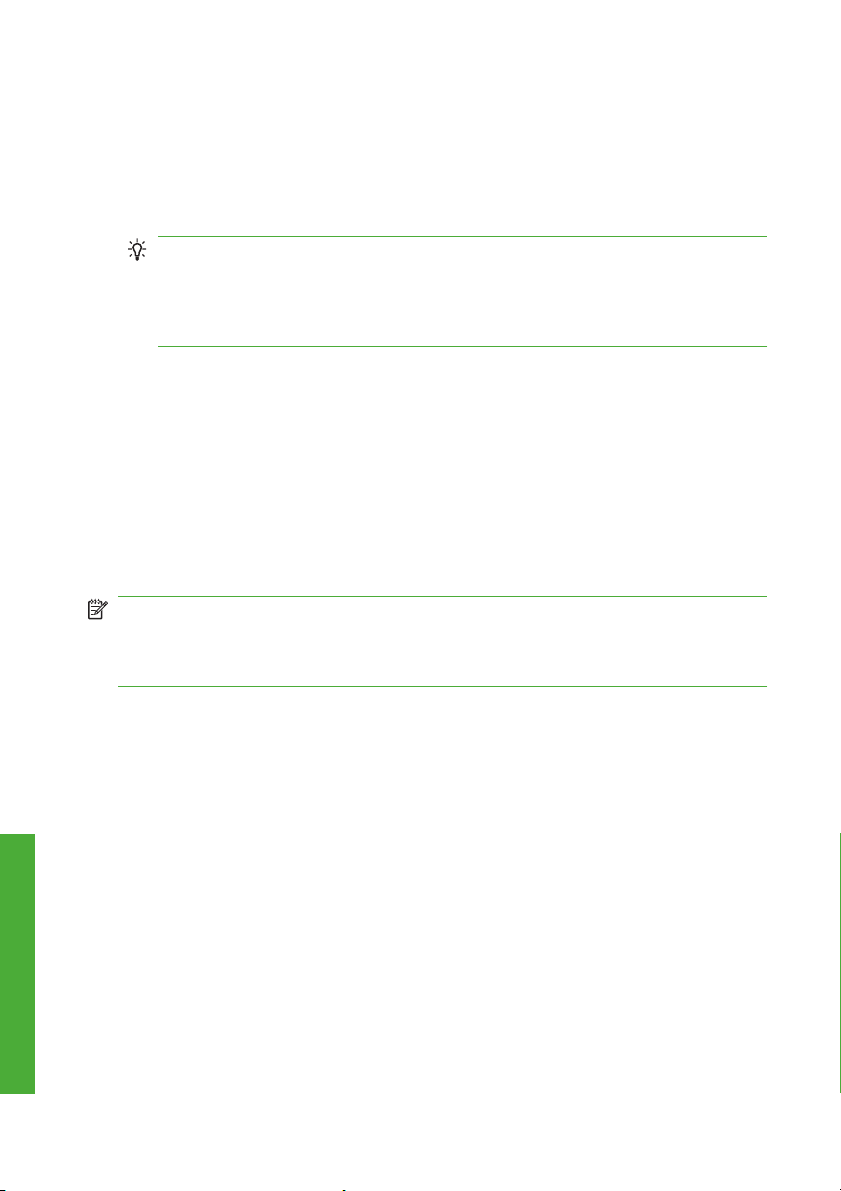
Izbiranje možnosti robov
Privzeto pusti tiskalnik 5 mm roba med robovi slike in robovi papirja (17 mm v nogi
lista papirja). To lahko spremenite na dva načina.
V oknu gonilnika za Windows: izberite kartico Paper/Quality (Papir/
●
Kakovost) in nato pritisnite gumb Margins/Layout (Robovi/Postavitev).
NASVET: Preverite, ali ste v gonilniku Windows PostScript izbrali pravo
možnost na seznamu Document size (Velikost dokumenta). Če želite
uporabiti možnosti Oversize (Večje kot običajno), Clip Contents By
Margins (Izreži vsebino po robovih) ali Borderless (Brez obrobe), morate
izbrati velikost papirja »no margins« (brez robov).
V oknu za tiskanje v operacijskem sistemu Mac OS (gonilnik
●
PostScript): izberite ploščo Finishing (Dokončevanje) in nato Layout
(Postavitev).
V oknu za tiskanje v operacijskem sistemu Mac OS (gonilnik PCL3):
●
izberite ploščo Paper Type/Quality (Vrsta/kakovost papirja) in nato Layout
(Postavitev).
Na strani Submit Job (Pošlji posel) v vdelanem spletnem strežniku (samo
●
Z3200ps): izberite Advanced settings (Dodatne nastavitve) > Paper
(Papir) > Layout/Margins (Postavitev/Robovi).
Nato vidite vsaj nekatere naslednje možnosti.
OPOMBA: V operacijskem sistemu Mac OS so razpoložljive možnosti robov
odvisne od izbrane velikosti papirja v oknu Page Setup (Nastavitev strani). Za
tiskanje brez obrobe morate na primer izbrati ime velikosti papirja, ki vključuje
besedi »no margins (brez robov)«.
Standard (Običajno). Slika bo natisnjena na stran velikosti, ki ste jo izbrali, z
●
ozkim robom med robovi slike in robovi papirja. Slika mora biti dovolj majhna,
da se prilega robovom.
Oversize (Večje kot običajno). Slika bo natisnjena na stran, ki je nekoliko
●
večja od izbrane velikosti. Če odrežete robove, bo stran enake velikosti kot
ste jo izbrali, brez robov med sliko in robom papirja.
Clip Contents By Margins (Izreži vsebino po robovih). Uporabite to
●
možnost, ko ima slika bele robove in enako velikost kot izbrani papir. Tiskalnik
bo uporabil belo področje za svoje robove in natisnil stran enake velikosti, kot
Tiskanje
22 Poglavje 4 Tiskanje SLWW
jo je izbral gonilnik.
Borderless (Brez obrobe). Slika bo natisnjena na stran izbrane velikosti, brez
●
robov. Nekoliko povečana bo, tako da med njo in robovi papirja ne bo prostora.
Če izberete Automatically by Printer (Tiskalnik sam), je ta povečava
samodejna. Če izberete Manually in Application (Ročno v aplikaciji), se
Page 27
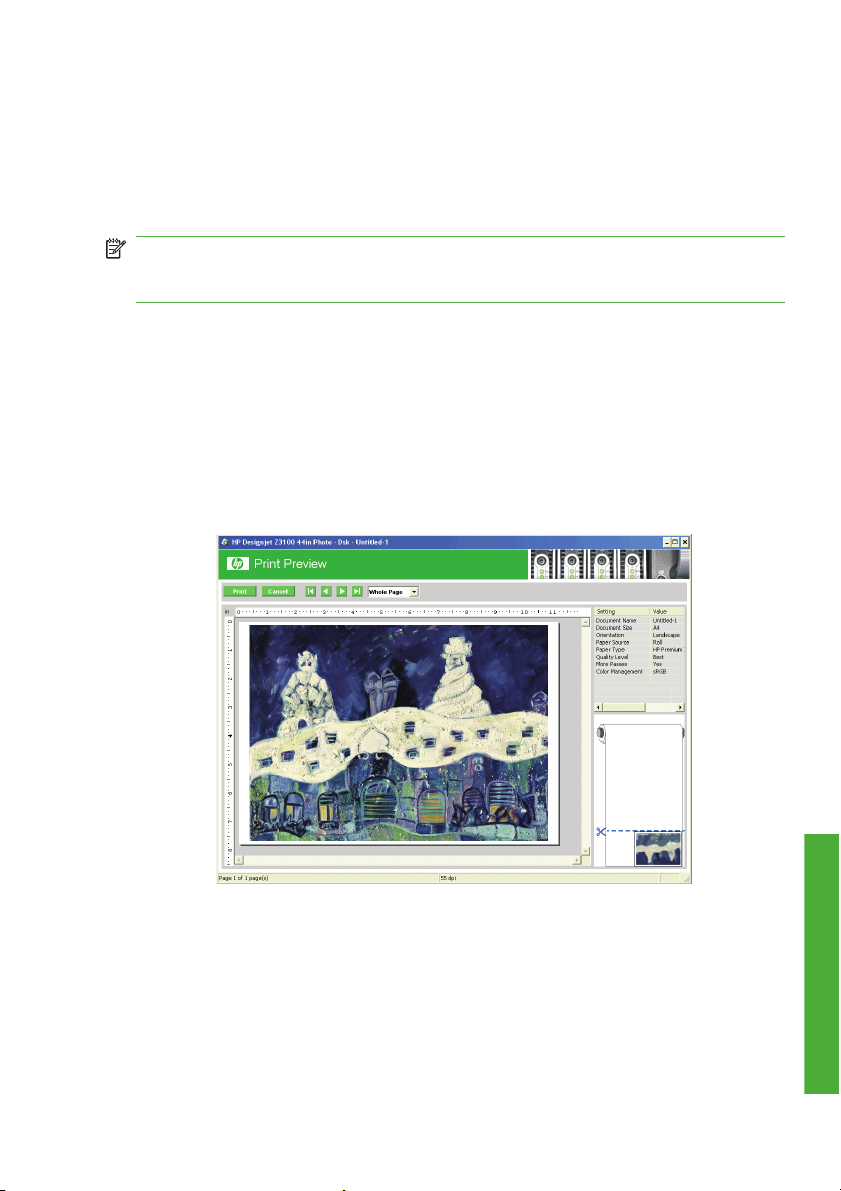
prepričajte, de je velikost slike v aplikaciji nekoliko večja od velikosti papirja.
Glejte tudi Uporaba tiskalnika.
Predogled izpisa
Predogled izpisa na zaslonu omogoča, da preverite postavitev še pred tiskanjem,
s čimer se lahko izognete nepotrebni porabi papirja in črnila.
OPOMBA: Če naložite papir brez preverjanja zamika, tiskalnik ne izmeri dolžine
lista, predogled tiskanja pa zato morda ne bo prikazal pravilne oblike končnega
izpisa.
Če želite videti predogled izpisa v operacijskem sistemu Windows, imate na
●
voljo naslednje možnosti:
Uporabite možnost predogleda tiskanja v aplikaciji.
◦
Potrdite možnost Show preview before printing (Prikaži predogled
◦
pred tiskanjem), ki jo najdete na karticah gonilnika Printing Shortcuts
(Bližnjice tiskanja), Paper/Quality (Papir/Kakovost) in Features
(Funkcije). Predogled se prikaže pred tiskanjem; preverite lahko
nastavitve tiskanja in postavitev slike ter nato kliknete Print (Natisni), da
nadaljujete s tiskanjem ali Cancel (Prekliči), da prekličete posel.
SLWW
Če želite videti predogled izpisa v operacijskem sistemu Mac OS, imate na
●
voljo naslednje možnosti:
Uporabite možnost predogleda tiskanja v aplikaciji.
◦
Kliknite gumb Preview (Predogled) na dnu pogovornega okna Print
◦
(Tiskanje). To je osnovni predogled tiskanja v operacijskem sistemu Mac
OS.
Predogled izpisa
Tiskanje
23
Page 28

Če uporabljate gonilnik PostScript, preverite možnost Show print
◦
preview (Prikaži predogled tiskanja), ki je v pogovornem oknu Printing
(Tiskanje) gonilnika, v podoknu Finishing (Dokončevanje).
Če uporabljate gonilnik PCL3, kliknite tipko PDF na dnu pogovornega
◦
okna Print (Tiskanje), nato kliknite HP Print Preview (Predogled
tiskanja HP). Tako si lahko ogledate predogled z več funkcijami, kot so
spreminjanje velikosti in vrste papirja, kakovosti tiskanja in obračanje
slike. Glejte spodaj:
OPOMBA: HP Print Preview (Predogled tiskanja HP) ni na voljo, če
uporabljate aplikacije Adobe InDesign, Adobe Illustrator, Adobe Reader
ali Apple Aperture.
Če želite videti predogled izpisa z vdelanim spletnim strežnikom (samo
Tiskanje
●
Z3200ps), izberite Basic settings (Osnovne nastavitve) > Hold for preview
(Na čakanju za predogled).
24 Poglavje 4 Tiskanje SLWW
Page 29
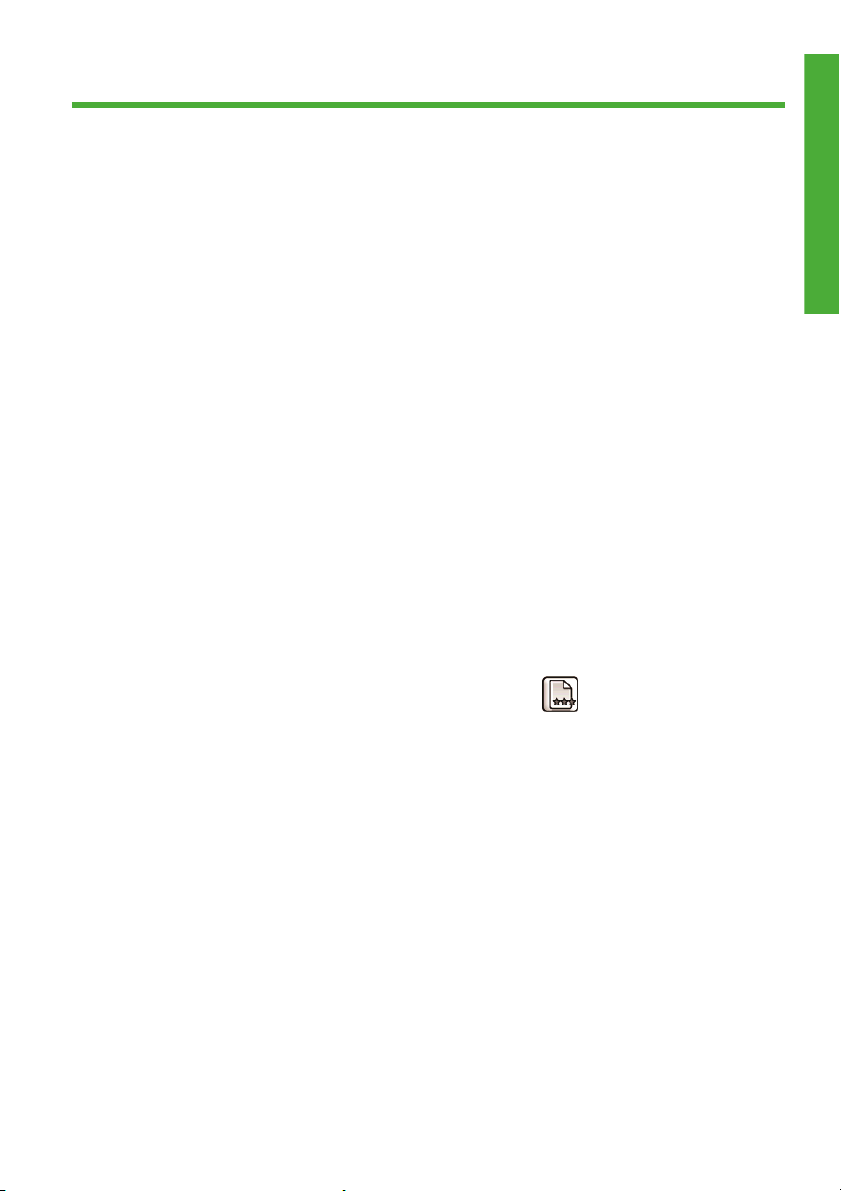
5 Upravljanje barv
Kalibracija barv
Kalibriranje barv tiskalniku omogoča ustvarjanje skladnih barv z različnimi tiskalnimi
glavami, črnili in vrstami papirja, ki jih uporabljate, ter v različnih razmerah. Po
kalibriranju barv lahko pričakujete enake izpise dveh različnih tiskalnikov na
različnih geografskih lokacijah.
Kalibriranje bi morali izvesti v naslednjih primerih:
ko zamenjate tiskalno glavo;
●
ko prvič uporabite vrsto papirja, ki še ni bila nastavljena s trenutnim kompletom
●
tiskalnih glav;
ko natisnete določeno količino izpisov od zadnje kalibracije;
●
ko je bil tiskalnik izklopljen dalj časa;
●
ko se pogoji okolja (temperatura in vlažnost) močno spremenijo.
●
Gonilnik tiskalnika vas ponavadi z opozorilom opomni, da morate izvesti kalibriranje
barv, razen če ste opozorila onemogočili. Toda če se pogoji okolja spremenijo, ne
bo opozorila.
Vrsto papirja bi morali kalibrirati pred ustvarjanjem barvnega profila; lahko pa
pozneje izvedete ponovno kalibriranje brez ponovnega ustvarjanja barvnega
profila.
Kalibriranje barv lahko izklopite na nadzorni plošči: izberite ikono iz menija Image
Upravljanje barv
SLWW
Quality Maintenance (Vzdrževanje kakovosti slike)
calibration (Omogoči kalibriranje barv) nastavite na OFF. Tiskalnik bo potem
uporabil privzet, tovarniško nastavljen način kalibriranja barv za vse vrste papirja.
Če pozneje ponovno vklopite kalibriranje barv, bo tiskalnik obnovil kalibracije, ki so
že bile opravljene.
, nato Enable color
Kalibracija barv
25
Page 30

Upravljanje barv
Preverjanje stanja kalibracije barv
Stanje kalibracije prenosa papirja za trenutno naloženi papir lahko kadar koli
preverite s tipko Ogled naloženega papirja na nadzorni plošči. Stanje je lahko eno
od naslednjih:
PENDING (V TEKU): papir ni bil kalibriran.
●
OPOMBA: Ob vsaki posodobitvi vdelane programske opreme tiskalnika, se
stanje kalibracije barv vseh vrst papirja ponastavi na PENDING (V TEKU).
Glejte
Posodobitev vdelane programske opreme na strani 28.
OBSOLETE (ZASTARELO): papir je bil kalibriran, vendar je kalibracija zaradi
●
enega od zgoraj omenjenih razlogov zastarela in jo morate ponoviti.
OK (V REDU): papir je bil kalibriran in kalibracija je posodobljena.
●
N/A (Ni na voljo): papirja ni mogoče kalibrirati. Naslednjih vrst papirja ni
●
mogoče kalibrirati: navadnega papirja, prosojnih materialov in teksturiranega
sijajnega papirja (kot je satenasto platno HP Collector Satin Canvas). Lahko
pa za njih ustvarite profil.
Kalibracija
Kalibriranje barv lahko začnete na več načinov:
iz opozorila gonilnika tiskalnika, ki priporoča kalibracijo;
●
iz orodja HP Color Center: izberite Paper Preset Management (Upravljanje
●
nastavitev papirja) > Calibrate Paper (Kalibracija papirja).
z nadzorne plošče: izberite ikono menija Image Quality Maintenance
●
(Vzdrževanje kakovosti slike)
Postopek kalibriranja je popolnoma samodejen in ga ni treba nadzirati. Samo
naložite vrsto papirja, ki ga želite kalibrirati – A4, Letter ali večji papir.
26 Poglavje 5 Upravljanje barv SLWW
, nato Calibrate color (Kalibracija barv).
Page 31
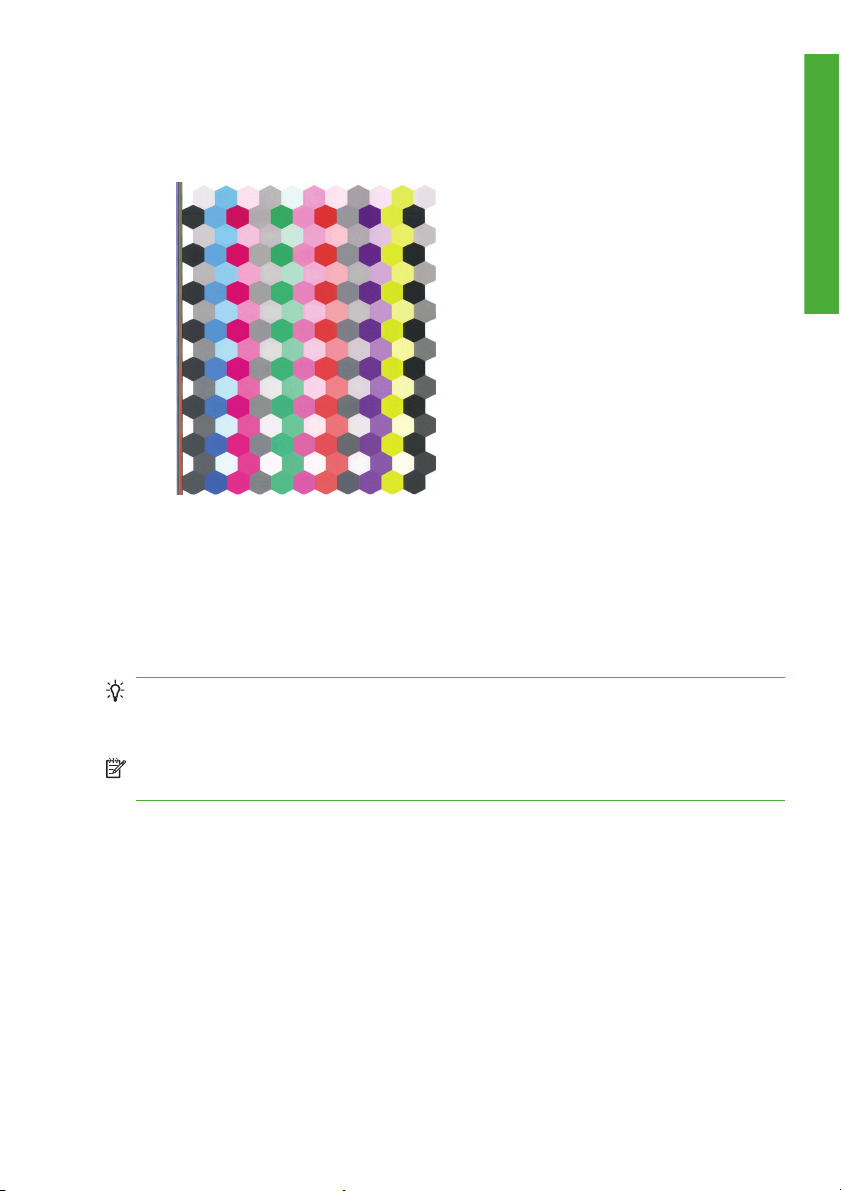
Postopek traja 8–10 minut in je sestavljen iz naslednjih korakov.
1. Natisne se preizkusni grafikon, ki vsebuje vzorce v tiskalniku uporabljenega
črnila.
2. Grafikon se mora nekaj časa sušiti, odvisno od vrste papirja, da imajo barve
dovolj časa za stabilizacijo.
3. Grafikon se optično prebere in izmeri s pomočjo HP-jevega vdelanega
spektrofotometra.
4. Na podlagi meritev spektrofotometra tiskalnik izračuna potrebne popravke, ki
veljajo za skladno barvno tiskanje na izbrano vrsto papirja. Izračuna tudi
največjo količino črnila, ki se lahko uporabi za določen papir.
NASVET: Če kalibracija barv ne uspe, preverite, ali v grafikonu ne manjka kakšna
barva. Manjkajoča barva je lahko posledica težav s tiskalnimi glavami. Glejte
Uporaba tiskalnika.
Upravljanje barv
SLWW
OPOMBA: Mat črna se ne uporablja na sijajnem ali satenastem papirju, tako da
ta stolpec grafikona ob kalibriranju teh vrst papirja ni natisnjen.
Kalibracija barv
27
Page 32

6 Vzdrževanje tiskalnika
Čiščenje zunanjosti tiskalnika
Zunanjost in vse ostale dele tiskalnika, ki se jih pogosto dotikate pri običajni uporabi,
po potrebi čistite z vlažno gobico ali mehko krpo in z blagim gospodinjskim čistilom,
npr. s tekočim milom, ki ni jedko.
OPOZORILO! Da ne bi prišlo do električnega šoka, se pred čiščenjem prepričajte,
Vzdrževanje tiskalnika
Vzdrževanje tiskalnih kartuš
Posodobitev vdelane programske opreme
ali je tiskalnik izklopljen in ali je vtikač izključen iz vtičnice. Ne dovolite, da v
notranjost tiskalnika pride voda.
POZOR: Za čiščenje tiskalnika ne uporabljajte jedkih čistil.
Med običajno življenjsko dobo kartuše posebno vzdrževanje ni potrebno. Če pa
želite ohraniti najboljšo kakovost tiskanja, zamenjajte kartušo, ko ji poteče rok
uporabe. Na zaslonu nadzorne plošče tiskalnika se prikaže sporočilo, ki vas
obvešča, da je kartuši potekel rok uporabe.
Rok uporabe kartuše lahko preverite kadar koli želite: glejte Uporaba tiskalnika.
Različne funkcije tiskalnika nadzira programska oprema, ki je v tiskalniku, znana
tudi kot vdelana programska oprema.
Občasno bodo na voljo posodobitve vdelane programske opreme podjetja HewlettPackard. Posodobitve povečajo funkcionalnost tiskalnika in izboljšajo njegove
funkcije.
Posodobitve vdelane programske opreme lahko prenesete iz spleta in jih namestite
v tiskalnik na naslednje načine; izberete lahko katerega koli.
V programski opremi HP Printer Utility v operacijskem sistemu Windows
●
izberite tiskalnik, kartico Support (Podpora) in nato Firmware update
(Posodobitev vdelane programske opreme).
V programski opremi HP Printer Utility v operacijskem sistemu Mac OS pod
●
skupino Support (Podpora) izberite Firmware update (Posodobitev vdelane
programske opreme).
V vdelanem spletnem strežniku tiskalnika izberite kartico Setup
●
(Nastavitev) in nato Firmware update (Posodobitev vdelane programske
opreme).
28 Poglavje 6 Vzdrževanje tiskalnika SLWW
Page 33

V vseh primerih sledite navodilom na zaslonu, da prenesete datoteko z vdelano
programsko opremo in jo shranite na trdi disk. Nato izberite preneseno datoteko in
kliknite Update (Posodobi).
Če je postopek prenašanja datoteke z vdelano programsko opremo zelo počasen,
je možen razlog ta, da uporabljate strežnik proxy. V tem primeru poskusite strežnik
proxy obiti in neposredno dostopiti do spletnega strežnika.
V programu Internet Explorer 6 za Windows pojdite na Tools (Orodja) >
●
Internet Options (Internetne možnosti) > Connections (Povezave) > LAN
Settings (Nastavitve za LAN) in potrdite polje Bypass proxy server for local
addresses (Pri lokalnih naslovih zaobidi strežnik proxy). Za natančnejši
nadzor kliknite gumb Advanced (Dodatno) in dodajte tiskalnikov naslov IP na
seznam izjem, za katere se ne uporablja strežnik proxy.
V brskalniku Safari za operacijski sistem Mac OS pojdite na Safari >
●
Preferences (Lastnosti) > Advanced (Dodatno) in kliknite gumb Proxies:
Change Settings (Proxyji: spremeni nastavitve). Na seznam izjem, za
katere se ne uporablja strežnik proxy, dodajte naslov IP tiskalnika ali ime
domene.
Vdelana programska oprema vsebuje vrsto najpogosteje uporabljenih nastavitev
papirja. Dodatne nastavitve papirja lahko posebej prenesete; glejte Uporaba
tiskalnika.
Vzdrževanje tiskalnika
SLWW
Posodobitev vdelane programske opreme
29
Page 34

7Pripomočki
Naročanje potrebščin in pripomočkov
Če želite naročiti potrebščine ali pripomočke za tiskalnik, obiščite ustrezno spletno
mesto (glejte spodaj) ali se obrnite na svojega prodajalca.
Naročanje črnilnih potrebščin
Če želite naročiti prek spleta, obiščite http://www.hp.com/go/z3200/supplies/ ali
http://www.hp.com/go/z3200ps/supplies/. Pravilna imena in številke delov tiskalnih
kartuš in glav, ki so na voljo za vaš tiskalnik, so naštete v priročniku Uporaba
tiskalnika.
Naročanje papirja
Za uporabo z vašim tiskalnikom so trenutno na voljo naslednje kategorije papirja.
Foto papir
●
Papir za preverjanje
●
Material za tiskanje fotografij
●
Prosojen in premazni papir
●
Tehnični papir
●
Film (tehnični in grafični)
●
Material za tiskanje z osvetlitvijo od zadaj
Pripomočki
Neprimerne vrste papirja
Naročanje pripomočkov
●
Samolepilni material
●
Transparentni in napisni material
●
Blago/tekstilni material
●
Določene vrste papirja se bodo sčasoma verjetno spremenil. Za najnovejše
informacije in naročanje prek spleta glejte
http://www.hp.com/go/z3200ps/supplies/.
ali
Velikokrat so lahko s tiskalnikom združljive tudi vrste papirja, ki jih HP ne podpira.
Vseeno pa naslednji vrsti papirja zelo verjetno ne bosta zadovoljili vaših
pričakovanj:
foto papir, ki nabrekne;
●
papir za brošure.
●
Če želite naročiti prek spleta, obiščite http://www.hp.com/go/z3200/accessories/
http://www.hp.com/go/z3200ps/accessories/. Pravilna imena in številke delov
ali
http://www.hp.com/go/z3200/supplies/
30 Poglavje 7 Pripomočki SLWW
Page 35

pripomočkov, ki so na voljo za vaš tiskalnik, so naštete v priročniku Uporaba
tiskalnika.
SLWW
Naročanje potrebščin in pripomočkov
Pripomočki
31
Page 36

8 Odpravljanje težav s papirjem
Papir se je zagozdil
Ko se zagozdi papir, se na nadzorni plošči ponavadi prikaže sporočilo Possible
paper jam (Morda je prišlo do zagozdenja papirja).
1. Na nadzorni plošči izklopite tiskalnik, nato pa izklopite še stikalo na zadnji
strani.
2. Odprite pokrov.
3. Poskusite odmakniti nosilec tiskalne glave.
4. Dvignite modri vzvod, kolikor je mogoče.
Težave s papirjem
32 Poglavje 8 Odpravljanje težav s papirjem SLWW
Page 37

5. Pazljivo odstranite zagozdeni papir, ki ga lahko z vrha tiskalnika dvignete
navzgor in stran.
6. Postavite se za tiskalnik in navijte zvitek ali odrezan list potegnite iz tiskalnika.
Če papirja ne vidite, stopite na sprednjo stran tiskalnika in ga odstranite iz
vhodnega pladnja.
POZOR: Papirja ne premikajte vstran, ker lahko s tem poškodujete tiskalnik.
7. Previdno odstranite vse majhne koščke papirja.
SLWW
8. Spustite modri vzvod in zaprite prosojni pokrov.
Papir se je zagozdil
Težave s papirjem
33
Page 38

9. Vklopite tiskalnik.
10. Znova vstavite zvitek ali naložite nov list. Glejte
Nalaganje zvitka v tiskalnik
na strani 10 ali Nalaganje posameznih listov na strani 14.
OPOMBA: Če boste našli še kaj papirja, ki predstavlja oviro v tiskalniku, znova
zaženite postopek in previdno odstranite vse koščke papirja.
Težave s papirjem
34 Poglavje 8 Odpravljanje težav s papirjem SLWW
Page 39

9 Odpravljanje težav s kakovostjo tiskanja
Splošni nasveti
Če imate težave s kakovostjo tiskanja:
Pri tiskanju boste dosegli najboljše rezultate z uporabo originalnih potrebščin
●
in pripomočkov proizvajalca, ki so bili temeljito preizkušeni in zagotavljajo
zanesljivo delovanje brez težav ter izpise najvišje kakovosti. Za podrobnosti o
priporočenih vrstah papirja glejte
Vrsta papirja, ki je izbrana na nadzorni plošči, naj bo enaka vrsti papirja, ki je
●
naložena v tiskalnik. To preverite tako, da na nadzorni plošči pritisnete tipko
Ogled naloženega papirja. Hkrati preverite, ali je vrsta papirja bila kalibrirana.
Preverite, ali se vrsta papirja, ki je izbrana v programski opremi, ujema z vrsto
papirja, ki je naložena v tiskalnik.
POZOR: Če je izbrana napačna vrsta papirja, lahko pride do slabe kakovosti
izpisa in nepravilnih barv ter celo do poškodb tiskalnih glav.
Preverite, ali uporabljate najustreznejše nastavitve kakovosti tiskanja za vaš
●
namen (glejte
tiskanja na stopnjo, označeno s »Speed (Hitrost)«, ali nastavili privzeto raven
kakovosti na Fast (Hitro), boste morda opazili slabšo kakovost tiskanja.
Preverite, ali so pogoji okolja (temperatura, vlaga) v priporočenem razponu.
●
Glejte Uporaba tiskalnika.
Preverite, ali tiskalnim kartušam in tiskalnim glavam niso potekli roki uporabe:
●
glejte
Vzdrževanje tiskalnih kartuš na strani 28.
Med tiskanjem se ne dotikajte papirja.
●
Tiskanje na strani 19). Če ste premaknili drsnik za kakovost
Vodoravne črte na sliki (pasovi)
Če so na natisnjeni sliki prikazane vodoravne črte, kot je prikazano (barva je lahko
različna):
Naročanje papirja na strani 30.
Težave s kakovostjo tiskanja
SLWW
Splošni nasveti
35
Page 40

Težave s kakovostjo tiskanja
1. Vrsta papirja, ki ste jo naložili, naj ustreza vrsti papirja, ki ste jo izbrali na
nadzorni plošči in v programski opremi. Na nadzorni plošči lahko vrsto papirja
preverite s tipko Ogled naloženega papirja.
2. Preverite, ali uporabljate primerne nastavitve kakovosti tiskanja za vaš namen
(glejte
Tiskanje na strani 19). V nekaterih primerih lahko rešite težavo s
kakovostjo tiskanja tako, da izberete višjo raven kakovosti tiskanja. Če ste
drsnik za kakovost tiskanja nastavili na primer na Speed (Hitrost), ga
poskusite nastaviti na Quality (Kakovost); če ste ga že nastavili na Quality
(Kakovost), poskusite izbrati možnosti po meri in nato More Passes (Več
prehodov). Če spremenite nastavitve kakovosti tiskanja, ponovno natisnite
opravilo, da preverite, ali je bila težava odpravljena.
3. Natisnite Image Diagnostics Print (Izpis diagnoze slike). Glejte Uporaba
tiskalnika.
4. Če tiskalne glave delujejo pravilno, na nadzorni plošči pritisnite tipko Ogled
naloženega papirja, da si ogledate stanje kalibracije prenosa papirja. Če je
stanje RECOMMENDED (PRIPOROČLJIVO), opravite kalibracijo prenosa
papirja: glejte Uporaba tiskalnika.
Če se težava kljub vsem zgornjim opravilom še vedno ponavlja, se za nadaljnjo
podporo obrnite na predstavnika uporabniških storitev.
36 Poglavje 9 Odpravljanje težav s kakovostjo tiskanja SLWW
Page 41
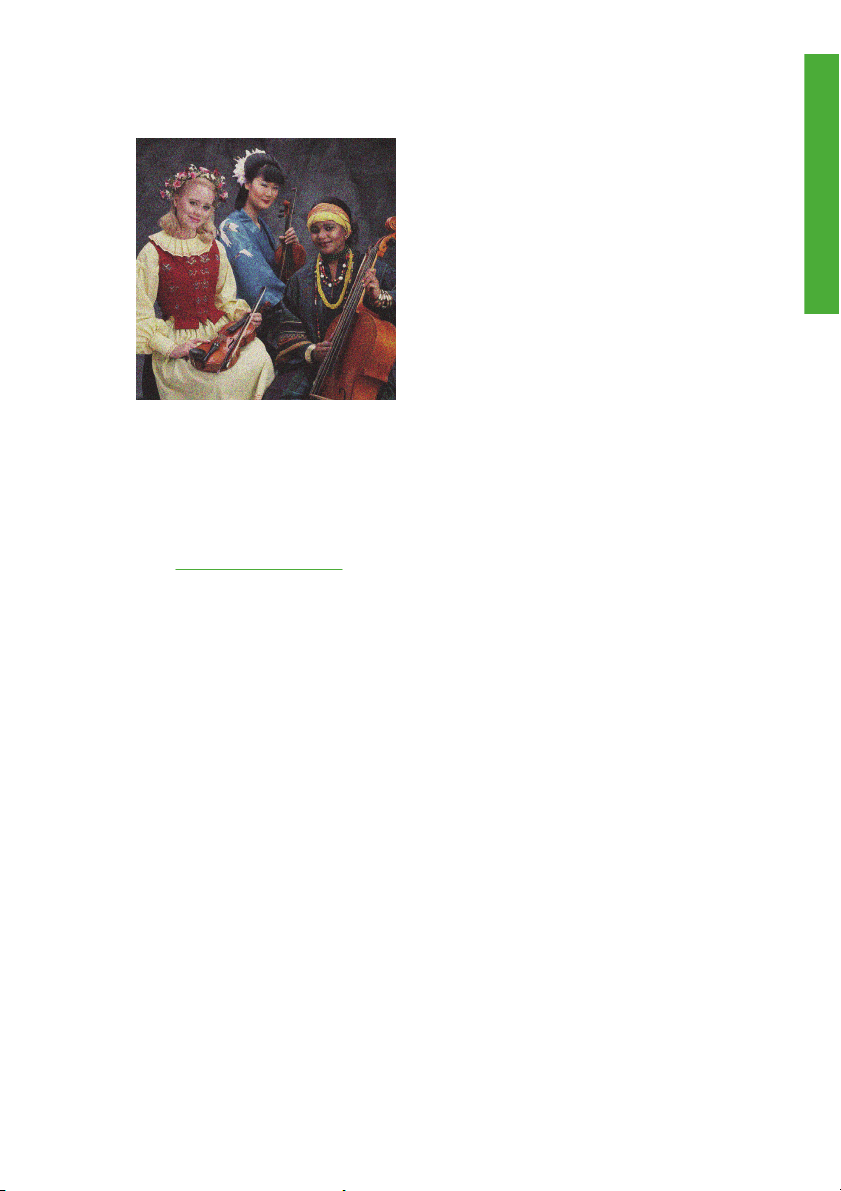
Nejasna ali zrnata slika
1. Vrsta papirja, ki ste jo naložili, naj ustreza vrsti papirja, ki ste jo izbrali na
nadzorni plošči in v programski opremi. Na nadzorni plošči lahko vrsto papirja
preverite s tipko Ogled naloženega papirja.
2. Preverite, ali tiskate na pravilni strani papirja.
3. Preverite, ali uporabljate primerne nastavitve kakovosti tiskanja (glejte
Tiskanje na strani 19). V nekaterih primerih lahko rešite težavo s kakovostjo
tiskanja tako, da izberete višjo raven kakovosti tiskanja. Če ste drsnik za
kakovost tiskanja nastavili na primer na Speed (Hitrost), ga poskusite
nastaviti na Quality (Kakovost); če ste ga že nastavili na Quality
(Kakovost), poskusite izbrati možnosti po meri in nato More Passes (Več
prehodov). Če spremenite nastavitve kakovosti tiskanja, ponovno natisnite
opravilo, da preverite, ali je bila težava odpravljena.
4. Če uporabljate sredstvo za sijaj, lahko zrnatost zmanjšate tako, da izklopite
ali zmanjšate količino sredstva za sijaj; glejte Uporaba tiskalnika. Pri tem se
lahko zmanjša kakovost sijaja slike; če naletite na težavo, glejte Uporaba
tiskalnika.
5. Poravnajte tiskalne glave. Glejte Uporaba tiskalnika. Po poravnavi je
priporočeno, da znova natisnete opravilo, če je bila težava rešena.
6. Če želite videti stanje kalibracije prenosa papirja, pritisnite tipko Ogled
naloženega papirja na nadzorni plošči. Če je stanje RECOMMENDED
(PRIPOROČLJIVO), opravite kalibracijo prenosa papirja: glejte Uporaba
tiskalnika.
Če se težava kljub vsem zgornjim opravilom še vedno ponavlja, se za nadaljnjo
podporo obrnite na predstavnika uporabniških storitev.
Težave s kakovostjo tiskanja
SLWW
Nejasna ali zrnata slika
37
Page 42

Težave s kakovostjo tiskanja
Barve niso natančne
Če barve izpisa ne ustrezajo vašim pričakovanjem, poskusite naslednje:
1. Vrsta papirja, ki ste jo naložili, naj ustreza vrsti papirja, ki ste jo izbrali na
nadzorni plošči in v programski opremi. Na nadzorni plošči lahko vrsto papirja
preverite s tipko Ogled naloženega papirja. Hkrati preverite stanje kalibracije
barv. Če je stanje PENDING (V TEKU) ali OBSOLETE (ZASTARELO),
opravite kalibracijo barv: glejte
spremenili, ponovno natisnite opravilo, da preverite, ali je bila težava
odpravljena.
2. Preverite, ali tiskate na pravilni strani papirja.
3. Preverite, ali uporabljate primerne nastavitve kakovosti tiskanja (glejte
Tiskanje na strani 19). Če ste izbrali možnost Speed (Hitrost) ali Fast
(Hitro), morda ne boste dobili najbolj natančnih barv. Če spremenite
nastavitve kakovosti tiskanja, ponovno natisnite opravilo, da preverite, ali je
bila težava odpravljena.
4. Če uporabljate način upravljanja barv, preverite, ali barvni profil, ki ga
uporabljate, ustreza izbrani vrsti papirja. Če niste prepričani katere barvne
nastavitve morate uporabiti, glejte
ustvariti barvni profil, glejte Uporaba tiskalnika.
5. Če v aplikaciji in hkrati v gonilniku tiskalnika izberete način upravljanja barv,
bodo vaši rezultati napačni. Barve upravljajte v aplikaciji ali tiskalniku, ne pa v
obeh hkrati.
6. Če je težava v barvnih razlikah med izpisom in monitorjem, sledite navodilom
v poglavju »How to calibrate your monitor (Kako kalibrirati vaš monitor)« v HP
Color Center. Zdaj lahko znova natisnete opravilo, da preverite, ali je bila
težava odpravljena.
7. Natisnite Image Diagnostics Print (Izpis diagnoze slike). Glejte Uporaba
tiskalnika.
Če se težava kljub vsem zgornjim opravilom še vedno ponavlja, se za nadaljnjo
podporo obrnite na predstavnika uporabniških storitev.
Kalibracija barv na strani 25. Če ste kaj
Upravljanje barv na strani 25. Če želite
38 Poglavje 9 Odpravljanje težav s kakovostjo tiskanja SLWW
Page 43
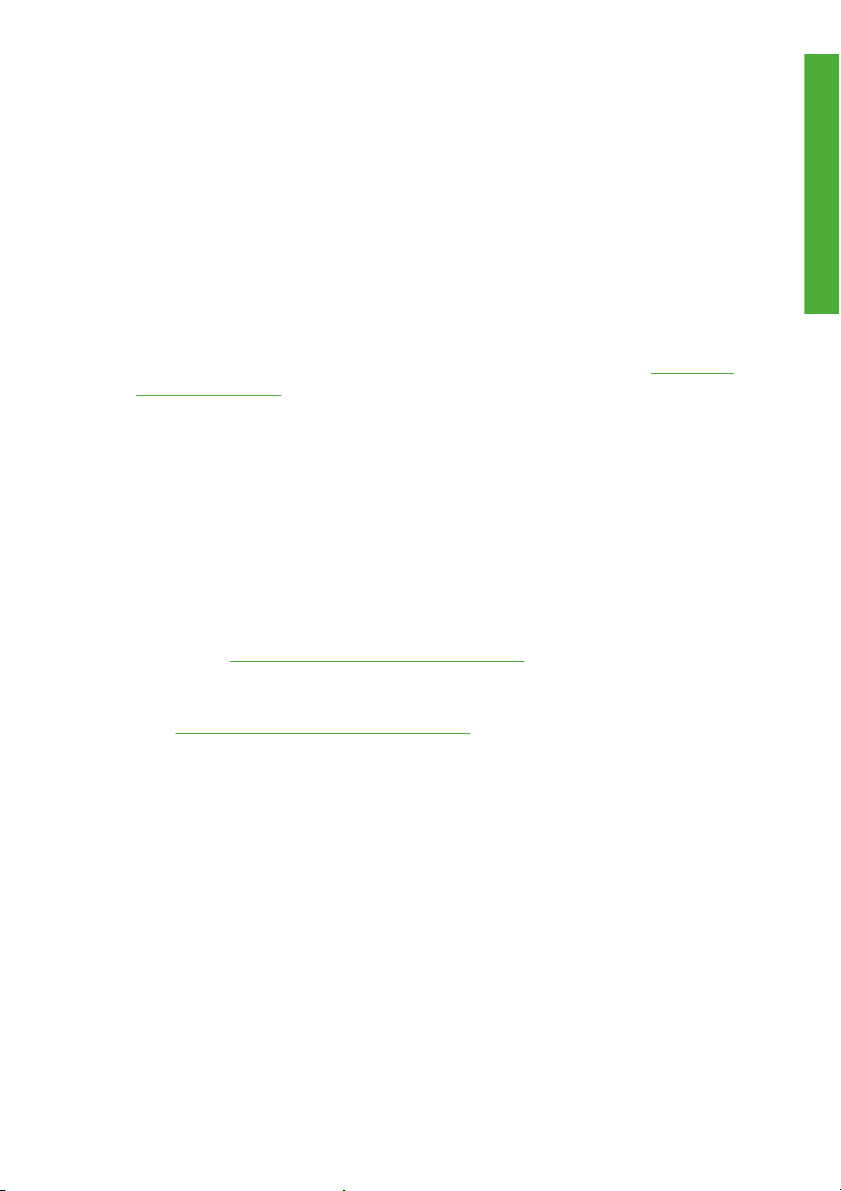
Natančnost barv slik EPS ali PDF v aplikacijah za postavitev strani
Aplikacije za postavitev strani, kot sta Adobe InDesign in QuarkXPress, ne
podpirajo upravljanja barv datotek EPS, PDF ali sivinskih datotek.
Če nameravate uporabljati take datoteke, poskusite zagotoviti, da so slike EPS,
PDF ali sivinske slike že v enakem barvnem prostoru, kot ga nameravate pozneje
uporabiti v programu Adobe InDesign ali QuarkXPress. Če je na primer vaš končni
cilj natisniti posel v standardu SWOP, sliko pretvorite v standard SWOP.
Slika je obrezana
Obrezovanje običajno pomeni, da se dejansko natisljivo področje na naloženem
papirju in natisljivo področje v programski opremi ne ujemata. To vrsto težave lahko
pogosto prepoznate pred tiskanjem s predogledom izpisa (glejte
izpisa na strani 23).
Preverite dejansko natisljivo področje za velikost papirja, ki je naložen v
●
pladnju tiskalnika.
področje tiskanja = velikost papirja – robovi
Preverite natisljivo področje, ki je nastavljeno v programski opremi (lahko se
●
imenuje tudi »printing area (področje tiskanja)« ali »imageable area (področje
slike)«). Nekatere aplikacije na primer privzeto nastavijo večje natisljivo
področje od področij, ki jih uporablja ta tiskalnik.
Če ste določili privzeto velikost papirja z zelo ozkimi robovi, bo tiskalnik
●
mogoče določil svoje najmanjše robove in tako nekoliko obrezal sliko. Morda
boste morali premisliti o uporabi večje velikosti papirja ali tiskanju brez obrobe
Izbiranje možnosti robov na strani 22).
(glejte
Če ima slika robove, jo boste morda lahko uspešno natisnili, če uporabite
●
možnost Clip Contents by Margins (Izreži vsebino po robovih) (glejte
Izbiranje možnosti robov na strani 22).
Če želite na zvitek papirja natisniti zelo dolgo sliko, preverite, ali programska
●
oprema podpira tiskanje tako velikih slik.
Morda ste stran pri tiskanju na preozek papir iz pokončne zavrteli v ležečo.
●
Po potrebi zmanjšajte velikost slike ali dokumenta v programski aplikaciji, tako
●
da se prilega robovom.
Obrezano sliko lahko povzroči še nekaj. Nekatere aplikacije (npr. Adobe
Photoshop, Adobe Illustrator in CorelDRAW) uporabljajo notranji 16-bitni
koordinatni sistem. To pomeni, da ne morejo delati s sliko, ki ima več kot 32.768
slikovnih pik.
Predogled
Težave s kakovostjo tiskanja
SLWW
Slika je obrezana
39
Page 44

Težave s kakovostjo tiskanja
OPOMBA: Slika z dolžino 32.768 pikslov se natisne z dolžino 54,61 palcev ali
1,39 m, če v gonilniku izberete možnost Best (Najboljše) ali Quality (Kakovostno),
in z dolžino 109,23 palcev ali 2,78 m, če izberete možnost Fast (Hitro), Normal
(Normalno) ali Speed (Hitrost).
Če želite v teh aplikacijah natisniti večje slike, bo morda spodnji del slike odrezan.
Če želite natisniti celotno sliko, poskusite naslednje:
Če tega še niste poskusili, za vaš posel uporabite gonilnik tiskalnika PostScript
●
(samo Z3200ps).
Okno gonilnika PCL3 za Windows vsebuje možnost, ki se imenuje Max.
●
application resolution (Največja ločljivost aplikacije), in v takšnih primerih
zagotavlja uspešno tiskanje. Običajno ni treba spreminjati privzete nastavitve,
ki je Auto (Samodejno). Če želite, pa lahko to možnost poiščete na kartici
gonilnika Advanced (Dodatno), kjer izberete Document options (Možnosti
dokumenta) > Printer features (Funkcije tiskalnika).
Datoteko shranite v drugi obliki, kot je TIFF ali EPS, in jo odprite z drugo
●
aplikacijo.
Za izpis datoteke uporabite RIP.
●
40 Poglavje 9 Odpravljanje težav s kakovostjo tiskanja SLWW
Page 45

10 Sporočila o napakah na nadzorni plošči
Na zaslonu nadzorne plošče lahko občasno vidite eno od naslednjih sporočil. V tem
primeru sledite nasvetom v stolpcu Priporočeno dejanje.
Če se prikaže sporočilo o napaki, ki tu ni navedeno, in ste v dvomu glede pravilnega
odziva, se obrnite na HP-jevo podporo. Glejte
na strani 44.
Tabela 10-1 Besedilna sporočila
Sporočilo Priporočeno dejanje
Stik s HP-jevo podporo
[Color] cartridge has expired ([Barva] kartuša je
potekla)
[Color] cartridge is missing ([Barva] kartuša
manjka)
[Color] cartridge is out of ink ([Barva] kartuši je
zmanjkalo črnila)
[Color] printhead #[n] error: not present (Napaka
[barva] tiskalne glave #[n]: ni prisotna)
[Color] printhead #[n] error: please remove
(Napaka [barva] tiskalne glave #[n]: prosim
odstrani)
[Color] printhead #[n] error: replace (Napaka
[barva] tiskalne glave #[n]: zamenjaj)
[Color] printhead #[n] error: reseat (Napaka [barva]
tiskalne glave #[n]: znova vstavi)
[Color] printhead #[n] out of warranty ([Barva]
tiskalni glavi #[n] je potekla garancija)
[Color] printhead #[n] warranty warning (Opozorilo
o garanciji [barva] tiskalne glave #[n])
Zamenjajte kartušo. Glejte Uporaba tiskalnika.
Vstavite kartušo ustrezne barve. Glejte Uporaba
tiskalnik.
Zamenjajte kartušo. Glejte Uporaba tiskalnika.
Vstavite ustrezno tiskalno glavo. Glejte Uporaba
tiskalnika.
Odstranite neustrezno tiskalno glavo in vstavite
novo tiskalno glavo ustrezne vrste (barve in
številke). Glejte Uporaba tiskalnika.
Odstranite nedelujočo tiskalno glavo in vstavite
novo tiskalno glavo. Glejte Uporaba tiskalnika.
Odstranite in znova vstavite isto tiskalno glavo ali
poskusite očistiti električne povezave. Po potrebi
vstavite novo tiskalno glavo. Glejte Uporaba
tiskalnika.
Garancija tiskalne glave je potekla zaradi njenega
časa delovanja ali zaradi količine porabljenega
črnila. Glejte Pravne informacije.
Garancijo tiskalne glave lahko razveljavi uporaba
napačne vrste črnila. Glejte Pravne informacije.
Spor. o napakah na nadz. plošči
SLWW 41
Page 46

Tabela 10-1 Besedilna sporočila (Se nadaljuje)
Sporočilo Priporočeno dejanje
IO error (Napaka IO) Znova zaženite tiskalnik. Če se težava še vedno
ponavlja, se obrnite na HP-jevo podporo. Glejte
Stik s HP-jevo podporo na strani 44.
IO warning (Opozorilo IO) Poskusite znova; če se težava še vedno ponavlja,
se obrnite na HP-jevo podporo. Glejte
jevo podporo na strani 44.
Stik s HP-
Spor. o napakah na nadz. plošči
Paper advance calibration pending (Kalibracija
mehanizma za prenos papirja v teku)
Izvedite kalibracijo mehanizma za prenos papirja.
Glejte Uporaba tiskalnika.
Paper too small to print paper advance calibration
(Papir je premajhen za tiskanje kalibracije
mehanizma za prenos papirja)
Paper too small to scan paper advance calibration
(Papir je premajhen za optično branje kalibracije
mehanizma za prenos papirja)
Printhead alignment error: paper too small
(Napaka poravnave tiskalnih glav: papir je
premajhen)
Replace [color] cartridge (Zamenjaj [barvno]
kartušo)
Reseat [color] cartridge (Znova vstavi [barva]
kartušo)
Update: failed. Invalid file (Posodobitev: neuspela.
Neveljavna datoteka)
Odstranite papir in naložite večji papir.
Odstranite papir in naložite večji papir.
Odstranite papir in naložite večji papir.
Zamenjajte kartušo. Glejte Uporaba tiskalnika.
Odstranite in znova vstavite isto kartušo. Glejte
Uporaba tiskalnika.
Prepričajte se, da ste izbrali pravilno datoteko za
posodobitev vdelane programske opreme. Nato
znova poskusite s posodobitvijo.
Tabela 10-2 Numerične kode napak
Koda napake Priporočeno dejanje
52:01 Očistite notranjost tiskalnika. Glejte Uporaba tiskalnika. Če se težava še
vedno ponavlja, se obrnite na HP-jevo podporo. Glejte
podporo na strani 44.
Stik s HP-jevo
42 Poglavje 10 Sporočila o napakah na nadzorni ploščiSLWW
Page 47

Tabela 10-2 Numerične kode napak (Se nadaljuje)
Koda napake Priporočeno dejanje
61:01 Oblika datoteke je napačna, zato tiskalnik ne more obdelati posla. Preverite
nastavitev grafičnega jezika vašega tiskalnika (glejte Uporaba tiskalnika). Če
pošiljate PostScript iz sistema Mac OS prek povezave USB, izberite kodiranje
ASCII tako v gonilniku kot v aplikaciji. Poiščite najnovejšo vdelano
programsko opremo in gonilnike.
62, 63, 64, 65, 67 Preverite, ali so kabli tiskalnika dobro povezani in ali je ka bel USB kakovosten.
Ponovno poskusite natisniti isto datoteko. Preverite, ali uporabljate ustrezen
gonilnik za tiskalnik. Posodobite vdelano programsko opremo tiskalnika.
Posodobitev vdelane programske opreme na strani 28.
Glejte
74.1 Poskusite znova posodobiti vdelano programsko opremo. Če posodobitev
prek USB ni uspela, poskusite posodobiti prek omrežja. Ne uporabljajte
računalnika, medtem ko poteka posodobitev. Če se težava še vedno ponavlja,
se obrnite na HP-jevo podporo. Glejte
na strani 44.
75 Potrebujete komplet za vzdrževanje tiskalnika. Glejte Uporaba tiskalnika.
Stik s HP-jevo podporo
78 Morda poskušate tiskati brez obrobe na vrsto papirja, ki tega ne podpira.
Glejte Uporaba tiskalnika.
79 Znova zaženite tiskalnik. Če se teža va še vedno ponavlja, posodobite vdelano
programsko opremo tiskalnika. Glejte
opreme na strani 28. Če se težava še vedno ponavlja, se obrnite na HP-jevo
podporo. Glejte
81, 86, 87 Morda se je zagozdil papir. Glejte Papir se je zagozdil na strani 32. Če se
težava še vedno ponavlja, se obrnite na HP-jevo podporo. Glejte
jevo podporo na strani 44.
94, 94.1 Znova zaženite kalibracijo barv. Glejte Kalibracija barv na strani 25.
98 Morda imate težave s tiskalno glavo. Glejte Uporaba tiskalnika.
druge kode Znova zaženite tiskalnik. Če se težava še vedno ponavlja, se obrnite na HP-
jevo podporo. Glejte
Stik s HP-jevo podporo na strani 44.
Stik s HP-jevo podporo na strani 44.
Posodobitev vdelane programske
Stik s HP-
SLWW 43
Spor. o napakah na nadz. plošči
Page 48

11 HP-jeva podpora za uporabnike
Uvod
HP-jeva podpora za uporabnike zagotavlja nagrajeno podporo in jamči, da boste
dobili kar največ od vašega tiskalnika HP Designjet, ter nudi obsežno in preverjeno
strokovno znanje in nove tehnologije, ki vam ponujajo edinstveno podporo. Med
storitve sodijo nastavitev in namestitev, orodja za odpravljanje težav, garancijske
posodobitve, storitve za popravilo in zamenjavo, telefonska in spletna podpora,
posodobitve programske opreme in samovzdrževalne storitve. Več informacij o
storitvah HP-jeve podpore za uporabnike dobite na naslovu:
http://www.hp.com/go/graphic-arts/
ali pa nas pokličite na telefonsko številko (glejte
na strani 44). Če želite registrirati garancijo:
http://register.hp.com/
Stik s HP-jevo podporo
HP-jeva podpora vam je na voljo prek telefona. Kaj storiti, preden pokličete:
Preglejte predloge za odpravljanje napak v tem priročniku.
HP-jeva podpora za uporabnike
●
Preglejte ustrezno dokumentacijo gonilnika.
●
Če ste namestili gonilnike neodvisnih proizvajalcev ali programsko opremo
●
RIP, preberite njihovo dokumentacijo.
Če pokličete eno od Hewlett-Packardovih pisarn, nam boste pri odgovarjanju
●
na vprašanja pomagali, če vnaprej pripravite naslednje informacije:
model tiskalnika, ki ga uporabljate (številka izdelka in serijska številka na
◦
nalepki na zadnji strani tiskalnika);
če je na nadzorni plošči koda napake, si jo zapišite; glejte
◦
napakah na nadzorni plošči na strani 41;
servisna identifikacijska oznaka tiskalnika: na nadzorni plošči izberite
◦
Stik s HP-jevo podporo
Sporočila o
ikono menija Information (Informacije)
information (Ogled informacij o tiskalniku);
računalnik, ki ga uporabljate;
◦
posebna oprema ali programska oprema, ki jo uporabljate (npr. moduli
◦
za tiskanje v ozadju, omrežja, preklopniki, modemi ali posebni gonilniki
za programsko opremo);
kabel, ki ga uporabljate (številka dela) in podatek o tem, kje ste ga kupili;
◦
44 Poglavje 11 HP-jeva podpora za uporabnike SLWW
in nato View printer
Page 49

vrsta vmesnika tiskalnika (USB ali omrežni);
◦
ime in različica programske opreme, ki jo trenutno uporabljate;
◦
če je mogoče, natisnite ta poročila; morda jih boste prek telefaksa morali
◦
poslati centru za podporo, ki vam pomaga: Configuration (Konfiguracija),
Usage Report (Poročilo o porabi) in »vse zgornje strani« iz poročila
Service Information (Servisne informacije) (glejte Uporaba tiskalnika).
Telefonska številka
Telefonska številka HP-jeve podpore je na voljo v spletu: obiščite
http://welcome.hp.com/country/us/en/wwcontact_us.html.
SLWW
Stik s HP-jevo podporo
HP-jeva podpora za uporabnike
45
Page 50

12 Pravne informacije
HP-jeva izjava o omejeni garanciji
HP-jev izdelek Obdobje omejene garancije
Tiskalnik in z njim povezana strojna oprema 1 leto (od datuma nakupa)
Programska oprema 90 dni (od datuma nakupa)
Tiskalna glava Do datuma »izteka garancije«, ki je natisnjen na
Tiskalna kartuša Dokler tiskalnik ne pokaže, da je originalno HP-
A. Obseg HP-jeve omejene garancije
1. HP vam, končnemu uporabniku, zagotavlja, da bodo zgoraj navedeni HP-jevi
izdelki strojne opreme brez napak v materialu in izdelavi v zgoraj navedenih
časovnih obdobjih omejene garancije. Obdobje omejene garancije se začne
ob datumu nakupa. Vaše potrdilo o nakupu ali dostavi z datumom, ki prikazuje
datum nakupa izdelka, je vaš dokaz o datumu nakupa. Kot pogoj za pridobitev
garancijskih storitev boste morda morali pokazati dokaz o nakupu.
2. Pri programski opremi velja HP-jeva omejena garancija samo za
neizvrševanje programskih ukazov v zgoraj navedenih časovnih obdobjih
omejene garancije.
3. HP ne jamči, da bodo izdelki delovali brez prekinitev ali napak.
Pravne informacije
4. HP-jeva omejena garancija pokriva samo napake, ki nastanejo kot posledica
ustrezne uporabe izdelka, in ne velja za druge težave, vključno s temi, ki jih
povzroči:
a. nepravilno ali neustrezno vzdrževanje ali spremembe,
b. programska oprema, povezave, mediji, deli ali potrebščine, ki jih ne
zagotavlja in podpira HP,
izdelku, ali dokler ne steče skozi tiskalno glavo
1000 kubičnih centimetrov črnila HP – kar nastopi
prej.
jevo črnilo porabljeno, ali do datuma »izteka
garancije«, ki je natisnjen na izdelku – kar nastopi
prej.
46 Poglavje 12 Pravne informacije SLWW
Page 51

c. uporaba zunaj določil izdelka,
d. nepooblaščeno spreminjanje ali napačna uporaba.
HP-jeva omejena garancija ne pokriva rednih vzdrževalnih del na tiskalniku
HP Designjet Z3200, npr. čiščenja in preventivnih vzdrževalnih storitev (kakor
tudi ne delov, ki so v kompletu za preventivno vzdrževanje, in obiskov HPjevega serviserja).
5. HP NI ODGOVOREN ZA POŠKODBE ALI IZGUBO DATOTEK, KI SO
SHRANJENE NA TRDEM DISKU TISKALNIKA HP ALI V DRUGIH
NAPRAVAH ZA SHRANJEVANJE PODATKOV. HP NI ODGOVOREN ZA
OBNOVITEV IZGUBLJENIH DATOTEK ALI PODATKOV.
6. Pri tiskalnikih HP velja, da uporaba ponovno napolnjenega ali potrošnega
izdelka, ki ga ni izdelal HP (črnila, tiskalne glave ali tiskalne kartuše) ne vpliva
niti na HP-jevo omejeno garancijo niti na pogodbo s kupcem o HP-jevi podpori.
Če pa okvaro ali poškodbo tiskalnika povzroči uporaba ponovno napolnjene
kartuše ali kartuše nekega drugega izdelovalca, HP izstavi račun za popravilo
tiskalnika po običajnih cenah dela in materialov.
7. Če HP v garancijskem obdobju HP-jeve garancije prejme obvestilo o napaki
katerega koli izdelka, ki ga zajema ta omejena garancija:
a. HP zamenja vsako pokvarjeno HP-jevo programsko opremo, medij ali
potrošni material, ki jo oziroma ga pokriva že omejena garancija in
dostavi drug izdelek za zamenjavo pokvarjenega.
b. HP po lastni oceni opravi popravilo na mestu ali pa zamenja pokvarjen
izdelek strojne opreme ali pokvarjen del komponente. Če se HP odloči
za zamenjavo dela komponente, Vam ponudi (i) del za zamenjavo in, če
je to potrebno, (ii) oddaljeno pomoč za namestitev dela.
8. Če HP ne more popraviti ali zamenjati pokvarjenega izdelka, ki ga pokriva ta
omejena garancija, bo v razumnem času po prejemu obvestila o napaki povrnil
kupcu nakupno ceno izdelka.
9. Dokler kupec ne vrne pokvarjenih komponent, delov komponent, potrošnega
materiala, medijev ali izdelka strojne opreme, HP ni dolžan izvesti zamenjave
ali vračila kupnine. Vse komponente, deli, izdelki, mediji ali strojna oprema, ki
so odstranjeni zaradi omejene garancije, postanejo lastnina podjetja HP. Ne
glede na zgornjo izjavo se HP tudi odloči, ali bo od kupca zahteval vrnitev
poškodovane komponente, dela komponente, potrošnega materiala, medija
ali izdelka strojne opreme ali ne.
10. Če ni določeno drugače in v obsegu, ki ga dovoljuje lokalna zakonodaja, so
lahko izdelki HP izdelani iz novih materialov ali pa iz novih in rabljenih
materialov, ki so novim enaki po zmogljivosti in zanesljivosti. HP lahko izdelke
popravi ali zamenja (i) z izdelki, enakovrednimi izdelkom, ki bodo popravljeni
Pravne informacije
SLWW
HP-jeva izjava o omejeni garanciji
47
Page 52

ali zamenjani, in so morda že bili rabljeni; ali (ii) z izdelkom, enakovrednim
izvirnemu izdelku, ki je opuščen.
11. Ta omejena garancija velja v vseh državah/regijah, kjer HP ali pooblaščeni
ponudniki storitev ponujajo garancijske storitve ter kjer je HP dal na tržišče
izdelek, ki je zajet v tej omejeni garanciji. Vendar pa se lahko razpoložljivost
in odzivni čas razlikujeta od države/regije do države/regije. Če zaradi pravnih
ali zakonskih razlogov izdelek ni bil namenjen za delovanje v določeni državi,
HP ne bo spreminjal oblike, opreme ali funkcij izdelka, da bi ta lahko deloval
v tej državi.
12. Pogodbe za dodatne garancijske storitve so na voljo pri vseh HP pooblaščenih
servisih na območjih, kjer HP ali pooblaščeni uvozniki prodajajo navedeni HPjev izdelek.
B. Omejitve garancije
V OBSEGU, KI GA DOLOČA LOKALNA ZAKONODAJA, HP IN NEODVISNI
DOBAVITELJI V ZVEZI S HP-JEVIMI IZDELKI NE DAJEJO NOBENE DRUGE
GARANCIJE ALI KAKRŠNIHKOLI POGOJEV, IZRAŽENIH IZRECNO ALI
POSREDNO, IN POSEBEJ ZAVRAČAJO VSE ZAKONSKO DOLOČENE
GARANCIJE ALI POGOJE ZA TRŽNO KAKOVOST BLAGA, SPREJEMLJIVO
KAKOVOST IN PRIMERNOST ZA DOLOČEN NAMEN.
C. Omejitve odgovornosti
V OBSEGU, KI GA DOLOČA LOKALNA ZAKONODAJA, VEDNO (RAZEN V
PRIMERU OBVEZNOSTI, KI SO IZRECNO NAVEDENE V TEJ GARANCIJSKI
IZJAVI) VELJA, DA NITI HP NITI NEODVISNI DOBAVITELJI NISO V NOBENIH
OKOLIŠČINAH ODŠKODNINSKO ODGOVORNI ZA NEPOSREDNO,
POSREDNO, POSEBNO, NAKLJUČNO ALI POSLEDIČNO ŠKODO (VKLJUČNO
Z IZGUBO ZASLUŽKA ALI PRIHRANKOV) NA OSNOVI POGODBE, KRŠITVE
ALI DRUGEGA PRAVNEGA NAČELA, KAR VELJA TUDI V PRIMERIH, KO SO
VEDELI ZA MOŽNOST NASTANKA TAKŠNE ŠKODE.
D. Lokalna zakonodaja
1. Ta omejena garancija daje kupcu določene pravne pravice. Kupec ima lahko
tudi druge pravice, ki se razlikujejo od države do države v ZDA, od province
do province v Kanadi in od države do države drugod po svetu. Če želite
Pravne informacije
izvedeti za celoten obseg pravic, ki jih imate, si oglejte ustrezno državno,
regionalno ali nacionalno zakonodajo.
2. Če je ta garancijska izjava v katerem delu neskladna z lokalno zakonodajo,
se ta del prilagodi, da postane skladen s to zakonodajo. DOLOČILA TE
GARANCIJSKE IZJAVE, RAZEN V OBSEGU, KI GA DOVOLJUJE ZAKON,
NE IZKLJUČUJEJO, OMEJUJEJO ALI SPREMINJAJO OBVEZNIH
ZAKONSKIH PRAVIC, KI VELJAJO ZA PRODAJO HP-JEVIH IZDELKOV
KUPCEM, AMPAK TE ZAKONSKE PRAVICE DOPOLNJUJEJO.
48 Poglavje 12 Pravne informacije SLWW
Page 53

Spremenjeno: 11. aprila 2006
Hewlett-Packardova licenčna pogodba za programsko
opremo
POZOR: UPORABA TE PROGRAMSKE OPREME JE PREDMET POGOJEV
LICENČNE POGODBE ZA PROGRAMSKO OPREMO, KI JE DOLOČENA
SPODAJ. UPORABA TE PROGRAMSKE OPREME OZNAČUJE, DA
SPREJEMATE POGOJE LICENCE. ČE NE SPREJEMATE TEH LICENČNIH
POGOJEV, MORATE PROGRAMSKO OPREMO ZA CELOTNO POVRNITEV
STROŠKOV VRNITI. ČE STE PROGRAMSKO OPREMO DOBILI SKUPAJ Z
DRUGIM IZDELKOM, LAHKO VRNETE VSE NEUPORABLJENE IZDELKE ZA
CELOTNO POVRNITEV STROŠKOV.
Ti pogoji urejajo uporabo programske opreme v foto tiskalniku HP Designjet Z3200
series, razen če imate s podjetjem HP ločeno pogodbo.
Definicije. Programska oprema za foto tiskalnik HP Designjet Z3200 series je
sestavljena iz HP-jevih izdelkov programske opreme (»programske opreme«) in
komponent odprtokodne programske opreme.
»Odprtokodna programska oprema« pomeni različne komponente odprtokodne
programske opreme, ki vključujejo, vendar niso omejene na Apache, Tomcat in
omniORB, licencirane pod pogoji ustreznih licenčnih pogodb za odprto kodo, ki so
v gradivih, povezanih s tako programsko opremo (glejte del »Odprtokodna
programska oprema« spodaj).
Dodelitev licence. HP vam dodeli licenco za uporabo ene kopije programske
opreme, ki je prednameščena v foto tiskalnik HP Designjet Z3200 series.
»Uporaba« pomeni shranjevanje, nalaganje, zaganjanje in prikazovanje
programske opreme. Programske opreme ne smete spreminjati; prav tako ne
smete onemogočati njenih funkcij za licenciranje in nadzor.
Lastništvo. Programska oprema je last HP-ja in neodvisnih dobaviteljev, ki imajo
pridržane tudi vse pravice nad programsko opremo. Licenca vam ne dodeljuje
nobene pravne osnove ali lastništva nad programsko opremo in ni prodaja
kakršnihkoli pravic do programske opreme. Neodvisni dobavitelji bodo morda ščitili
svoje pravice v primeru kršitve teh pogojev licence.
Kopije in prirejanje. Kopije ali prirejanje programske opreme lahko naredite le za
namene arhiviranja ali v primeru, da je kopiranje ali prirejanje nepogrešljiv korak v
avtorizirani uporabi programske opreme. Vse podatke o avtorskih pravicah v izvirni
programski opremi morate prekopirati v vse kopije ali priredbe. Programske opreme
ne smete prekopirati v nobeno javno omrežje.
Povratno zbiranje ali dešifriranje ni dovoljeno. Programske opreme ne smete
povratno zbirati ali povratno prevajati, razen če pred tem pridobite HP-jevo pisno
dovoljenje. V nekaterih sodnih oblasteh HP-jeva privolitev ni potrebna za omejeno
povratno zbiranje ali povratno prevajanje. Na zahtevo boste HP-ju priskrbeli zmerno
Pravne informacije
SLWW
Hewlett-Packardova licenčna pogodba za programsko opremo
49
Page 54

podrobne informacije o povratnem zbiranju ali povratnem prevajanju. Programske
opreme ne smete dešifrirati, razen, če je to nujen korak dela s programsko opremo.
Prenos. Vaša licenca bo ob prenosu programske opreme samodejno prenehala
veljati. Ob prenosu morate prevzemniku dostaviti vse kopije in povezano
dokumentacijo. Prejemnik mora kot pogoj za prenos sprejeti te pogoje licence.
Prenehanje. Ob delu, ki ni skladno s pogoji licence, lahko HP le-to prekine. Ob
prenehanju veljave takoj uničite programsko opremo, skupaj z vsemi kopijami,
priredbami in deli, združenimi v kakršni koli obliki, ali prenehajte uporabljati foto
tiskalnik HP Designjet Z3200 series, če je programska oprema nameščena v foto
tiskalniku HP Designjet Z3200 series.
Izvozne zahteve. Programske opreme ali njene kopije ali priredbe ne smete izvoziti
ali ponovno izvoziti, če to predstavlja kršenje ustrezne zakonodaje in predpisov.
Omejitve vlade ZDA. Programska oprema in vsa spremljajoča dokumentacija je
bila v celoti razvita s privatnimi sredstvi. Dostavljeni in licencirani so kot
»komercialna programska oprema« ali »omejena programska oprema«, tako kot je
določeno v ustreznih predpisih DFARS, FARS ali v katerikoli drugih predpisih
agencije ali členu pogodbe. Za programsko opremo in dokumentacijo imate le
pravice, ki so zapisane v ustreznih členih ali predpisih ali v standardni HP-jevi
pogodbi o programski opremi za vključen izdelek.
Odprtokodna programska oprema. Odprtokodna programska oprema je
sestavljena iz posameznih komponent programske opreme, od katerih ima vsaka
svoje avtorske pravice in veljavne pogoje licence. Oglejte si licence posameznih
paketov, če želite razumeti pravice, ki jih dobite s paketom. Licence lahko najdete
v mapi licenses (licence) na CD-ju HP Start-Up Kit (HP-jev komplet za zagon), ki
ste ga dobili skupaj s tiskalnikom. Avtorske pravice za odprtokodno programsko
opremo imajo lastniki avtorskih pravic.
Odprtokodna programska oprema
Izjave o avtorskih pravicah odprte kode
Izdelku je priložena programska oprema podjetja Apache Software
●
Foundation (
Licenco za izvorno kodo, predmetno kodo in dokumentacijo paketa
●
com.oreilly.servlet ima podjetje Hunter Digital Ventures, LLC.
Pravne informacije
Ta programska oprema deloma temelji na delu skupine Independent JPEG
●
Group.
Podporo regularnim izrazom zagotavlja knjižnica PCRE, ki je odprtokodna
●
programska oprema avtorja Philipa Hazela, avtorske pravice zanjo pa ima
http://www.apache.org/).
50 Poglavje 12 Pravne informacije SLWW
Page 55

Univerza Cambridge, Anglija. Vir najdete na naslovu ftp://ftp.csx.cam.ac.uk/
pub/software/programming/pcre.
Ta programska oprema vključuje kriptografsko programsko opremo, ki jo je
●
napisal Eric Young (eay@cryptsoft.com).
Pisna ponudba za odprto kodo
V skladu s splošnim dovoljenjem GNU, splošnim dovoljenjem SMAIL in licenco za
programsko opremo Sleepy Cat, vam HP daje pisno ponudbo, ki velja tri leta od
nakupa sistema, za nakup CD-ja po ceni 30 USD. CD vsebuje celotno računalniško
berljivo kopijo izvorne kode, ki ustreza vsem kodam, ki ste jih prejeli v skladu s
splošnim dovoljenjem GNU, splošnim dovoljenjem SMAIL in/ali licenco za
programsko opremo Sleepy Cat. Za CD lahko zaprosite svojega lokalnega HP
predstavnika za podporo. Telefonske številke in e-poštne naslove lahko najdete
na
http://www.hp.com/go/z3200/support/ ali http://www.hp.com/go/z3200ps/
support/.
Upravna obvestila
Podatkovni list o varnosti materialov (MSDS)
Najnovejše podatkovne liste o varnosti materialov za sisteme črnila, ki jih uporablja
tiskalnik, lahko pridobite tako, da pošljete prošnjo na ta naslov: Hewlett-Packard
Customer Information Center, 19310 Pruneridge Avenue, Dept. MSDS, Cupertino,
CA 95014, U.S.A.
Obiščete lahko tudi spletno stran:
environment/productinfo/psis_inkjet.htm
Upravna identifikacijska številka modela
Zaradi upravne identifikacije je izdelku dodeljena upravna številka modela. Upravna
številka modela vašega izdelka je BCLAA-0608. Te upravne številke se ne sme
zamenjevati s tržnim imenom (kot je tiskalnik HP Designjet) ali s številkami izdelka
(kot je Z####X, kjer sta Z in X kateri koli črki, # pa katera koli številka).
Izjave o predpisih
Evropska unija
Okoljski podatki
Zvok (Nemčija)
Geräuschemission (Nemčija) LpA < 70 dB, am Arbeitsplatz, im Normalbetrieb, nach
DIN45635 T. 19.
http://www.hp.com/hpinfo/community/
SLWW
Upravna obvestila
Pravne informacije
51
Page 56

Odstranitev odpadne opreme za uporabnike v zasebnih gospodinjstvih v EU
Ta simbol na izdelku ali na njegovi embalaži nakazuje, da
izdelka ne smete odvreči z ostalimi odpadki iz gospodinjstva.
Vaša odgovornost je, da odpadno opremo oddate na
predvideno zbirno mesto za recikliranje odpadne električne in
elektronske opreme. Z ločenim zbiranjem in recikliranjem
odpadne opreme boste pripomogli pri ohranjanje naravnih
virov, hkrati pa boste poskrbeli, da bo oprema reciklirana na
način, ki varuje človekovo zdravje in okolje. Za podrobnejše
informacije o tem, kje lahko oddate odpadno opremo za
recikliranje, se obrnite na lokalno mestno upravo, na vašega ponudnika storitev za
odvoz smeti ali na trgovino, kjer se kupili izdelek.
ZDA
Elektromagnetna združljivost (EMC)
Izjave FCC (ZDA)
Organizacija Združenih držav U.S. Federal Communications Commission je (v 47
cfr15.105) določila, da je potrebno uporabnike tega izdelka opozoriti na ta obvestila.
Ta naprava ustreza 15. delu pravilnika FCC. Delovanje je omejeno z naslednjima
pogojema: (1) ta naprava ne sme ustvarjati škodljivih motenj, in (2) ta naprava mora
sprejeti vse prejete motnje, vključno z motnjami, ki bi lahko povzročile nezaželeno
delovanje.
Oklopljeni kabli: uporaba oklopljenih kablov je obvezna zaradi ustrezanja
omejitvam razreda B iz 15. dela pravilnika FCC.
POZOR: V skladu z delom 15.21 pravil FCC lahko kakršnekoli spremembe ali
prilagoditve te opreme, ki jih ni eksplicitno odobrilo podjetje Hewlett-Packard
povzročijo škodljive motnje in prekinejo pooblastitev FCC-ja za uporabo te opreme.
Pravne informacije
Opomba
Oprema je bila preizkušena in ustreza omejitvam digitalnih naprav razreda B, glede
na 15. del pravil FCC. Te omejitve so zasnovane, da nudijo ustrezno zaščito pred
škodljivimi motnjami pri namestitvi v stanovanjskih prostorih. Ta oprema ustvarja,
uporablja in lahko oddaja energijo radijskih frekvenc, ki lahko, če oprema ni
nameščena v skladu z navodili, povzroči škodljive motnje za radijske komunikacije.
Vendar pa ne moremo zagotoviti, da ne bo prišlo do motenj pri posameznih
namestitvah. Če pa ta oprema povzroča škodljive motnje radijskega ali
televizijskega sprejema, kar lahko ugotovimo tako, da opremo izklopimo in
Poglavje 12 Pravne informacije
52
SLWW
Page 57
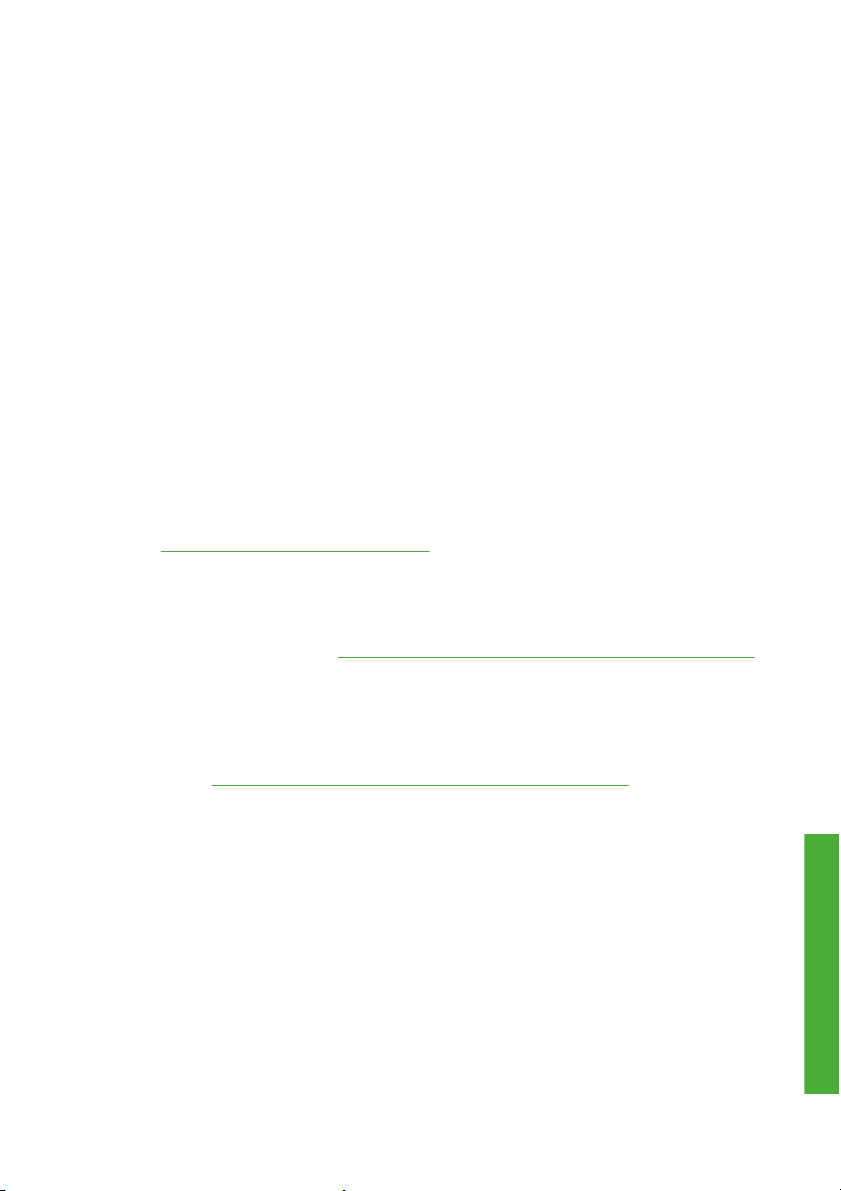
vklopimo, uporabnike pa prosimo, da poskusijo odpraviti motnje z enim ali več
naslednjih postopkov:
Obrnite sprejemno anteno.
●
Povečajte razdaljo med opremo in sprejemnikom.
●
Opremo priklopite na vtičnico, ki uporablja drug tokokrog kot tista, na katero
●
je priklopljen sprejemnik.
Posvetujte se s prodajalcem ali izkušenim tehnikom za radio/TV.
●
Za dodatne informacije se obrnite na:
Manager of Corporate Product Regulations
Hewlett-Packard Company
3000 Hanover Street
Palo Alto, CA 94304
(650) 857-1501
Okoljski podatki
Informacije o programu Energy Star
Če želite ugotoviti, kako ta izdelek ustreza smernicam ENERGY STAR®, pojdite
http://www.hp.com/go/energystar/.
na
ENERGY STAR in logotip ENERGY STAR sta registrirani blagovni znamki v ZDA.
Attention California users
The battery supplied with this product may contain perchlorate material. Special
handling may apply. See
http://www.dtsc.ca.gov/hazardouswaste/perchlorate/ for
information.
Atención a los usuarios de California
La pila proporcionada con este producto puede contener perclorato. Podría requerir
manipulación especial.
Consulte
http://www.dtsc.ca.gov/hazardouswaste/perchlorate/ para obtener más
información.
Canada
Electromagnetic compatibility (EMC)
Normes de sécurité (Canada)
Le présent appareil numérique n’émet pas de bruits radioélectriques dépassant les
limites applicables aux appareils numériques de Classe B prescrites dans le
réglement sur le brouillage radioélectrique édicté par le Ministère des
Communications du Canada.
SLWW
Upravna obvestila
Pravne informacije
53
Page 58
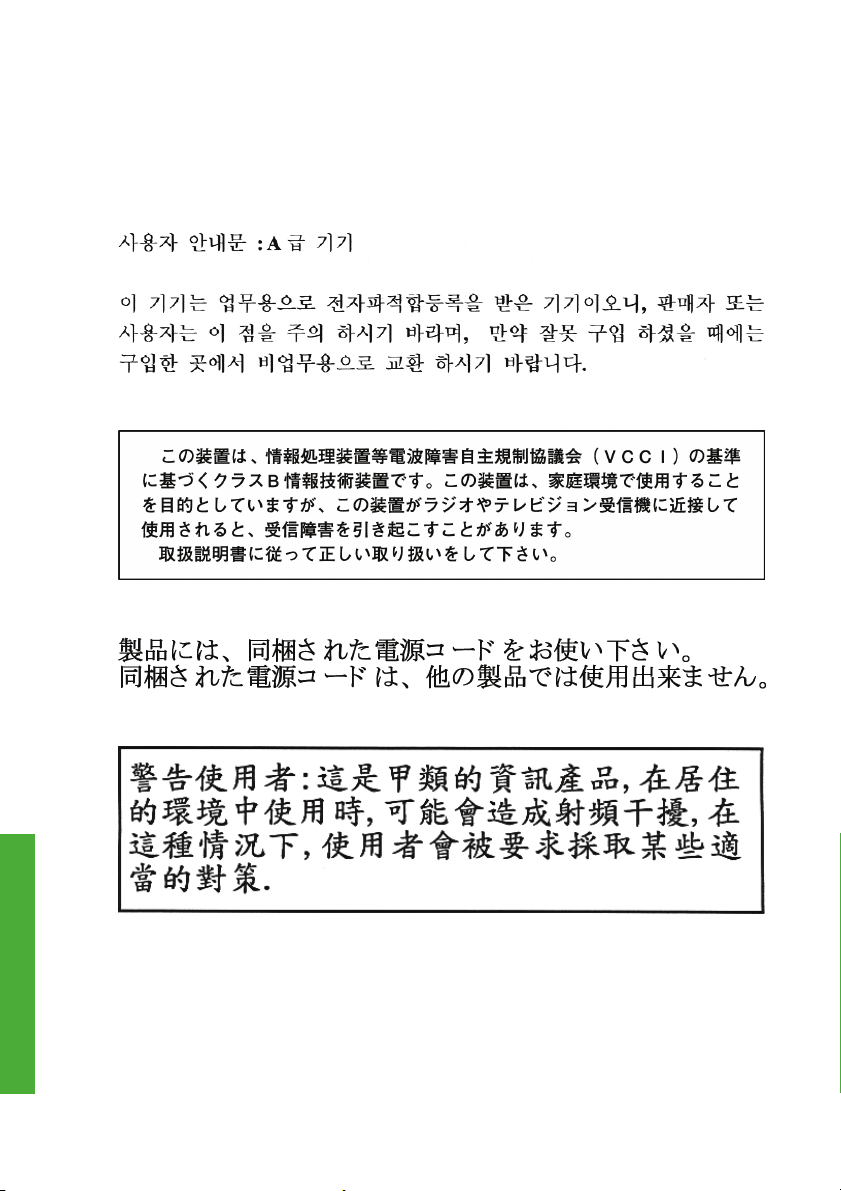
DOC statement (Canada)
This digital apparatus does not exceed the Class B limits for radio noise emissions
from digital apparatus set out in the Radio Interference Regulations of the Canadian
Department of Communications.
Korea
Japan
Safety power cord warning
Taiwan
Pravne informacije
Okoljski podatki
54
Ta HP-jev izdelek vsebuje litijev akumulator na notranji matični plošči, ki lahko
zahteva posebno ravnanje ob koncu njegove življenjske dobe.
Poglavje 12 Pravne informacije
SLWW
Page 59
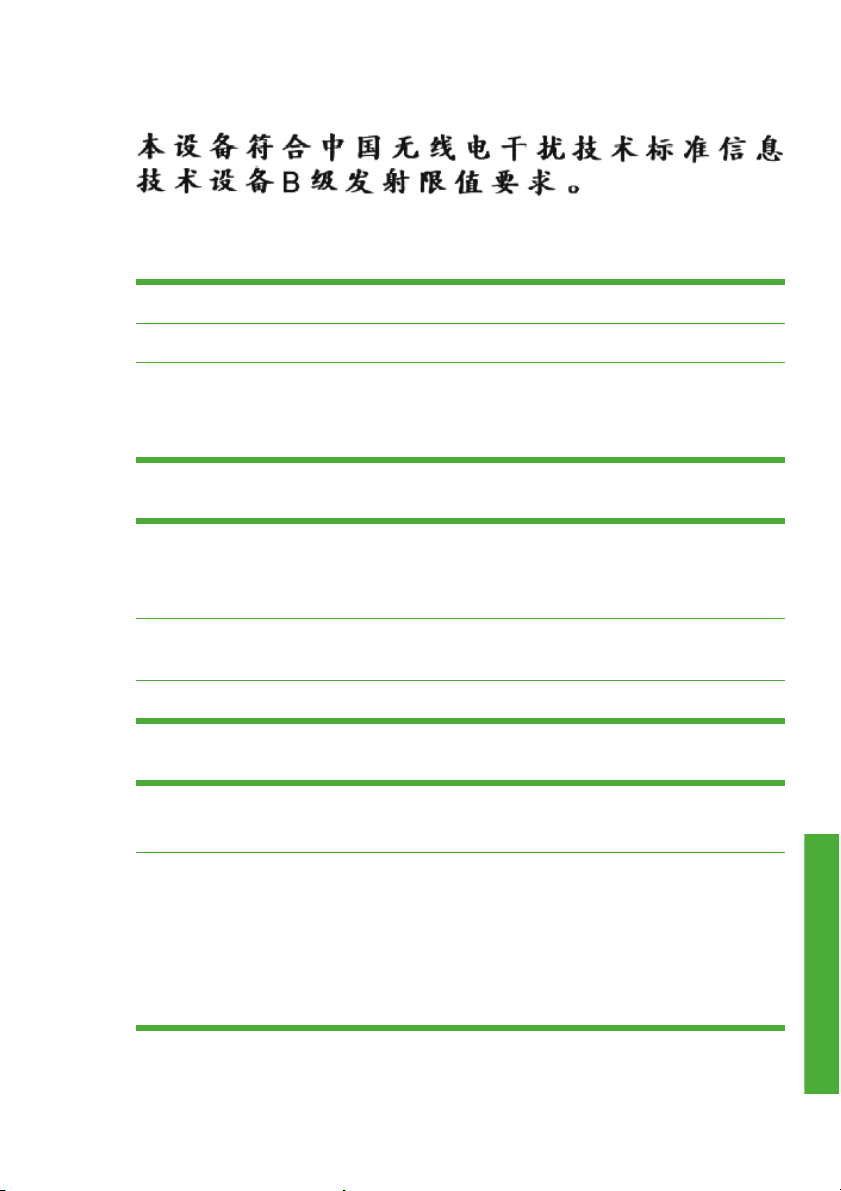
China
Izjava o skladnosti
v skladu z ISO/IEC 17050-1 in EN 17050-1
Izjava o skladnosti številka: BCLAA-0608-05
Ime dobavitelja: Hewlett-Packard Company
Naslov dobavitelja: Avenida Graells, 501
izjavlja, da izdelek
Ime izdelka in modela: Foto tiskalnik HP Designjet Z3100/Z3200/Z2100 series
08174 Sant Cugat del Valles
Barcelona, Spain
Tiskalnik HP Designjet T1100 series
Tiskalnik HP Designjet T610 series
Upravna identifikacijska številka
(1)
:
modela
Možnosti izdelka: Vse
ustreza naslednjim določilom
Varnost: IEC 60950-1:2001 / EN 60950-1:2001
EMC: CISPR 22:2005 / EN 55022:2006 razred B
SLWW
BCLAA-0608
CAN/CSA 60950-1-07 / UL 60950-1-2007
EN 55024:1998+A1:2001+A2:2003
EN 61000-3-2:2000 +A2:2005 / IEC 61000-3-2:2000 +A1:2001
+A2:2004
EN 61000-3-3:1995+A1:2001 / IEC 61000-3-3:1994 +A1:2001
FCC naslov 47 CFR, člen 15 razred B
Upravna obvestila
Pravne informacije
55
Page 60

Dodatne informacije
Izdelek ustreza zahtevam direktive o nizkonapetostni električni opremi 2006/95/ES
in direktive EMC 2004/108/ES zato lahko nosi oznako CE. Poleg tega ustreza tudi
direktivama WEEE 2002/96/ES in RoHS 2002/95/ES.
Ta naprava ustreza 15. delu pravilnika FCC. Delovanje je omejeno z naslednjima
pogojema:
naprava ne sme povzročati škodljivih motenj in
●
ta naprava mora sprejeti vse prejete motnje, vključno z motnjami, ki bi lahko
●
povzročile nezaželeno delovanje.
Opombe:
1. Izdelku je dodeljena upravna številka modela, ki ustreza upravnemu vidiku
zasnove. Upravna številka modela je glavni identifikator v upravni dokumentaciji in
v preizkusnih poročilih; te številke ne smete zamenjati s tržnim imenom ali s
številkami izdelkov.
Vicenç Llorens
Vodja Corporate Product Regulations
Sant Cugat del Valles (Barcelona),
4. junij 2008
Lokalni stiki samo za teme o zakonskih določilih
V območju EMEA (Evropa, Bližnji Vzhod, Afrika) se obrnite na: Hewlett-
Packard GmbH, HQ-TRE, Herrenberger Strasse 140, 71034 Böblingen,
Germany.
V ZDA se obrnite na: Hewlett-Packard Company, Corporate Product Regulations
Manager, 3000 Hanover Street, Palo Alto, CA 94304, USA. Telefon: (650) 857
1501.
Pravne informacije
http://www.hp.com/go/certificates/
Poglavje 12 Pravne informacije
56
SLWW
